
Как отвязать карту от itunes?
Отвязываем банковскую карту от Apple ID

Отвязка карты от Apple ID
Несмотря на то, что для управления Apple ID существует свой сайт, который позволят взаимодействовать со всеми данными по аккаунту, с его помощью отвязать карту не получится: можно лишь изменить способ оплаты. Полностью отвязать карту можно двумя методами: с помощью Apple-устройства и программы iTunes.
Обратите внимание на то, что отвязав карту и не прикрепив иного способа оплаты, вы сможете загружать исключительно бесплатный контент из магазинов.
Способ 1: используем iTunes
Практически каждый пользователь Apple-устройств имеет на компьютере установленную программу iTunes, которая позволяет налаживать связь между гаджетом и ПК или ноутбуком. С помощью данной программы можно и редактировать Apple ID и, в частности, отвязать карту.
-
Запустите Айтюнс. В верхней части окна щелкните по кнопке «Учетная запись» и выполните переход к разделу «Просмотреть».
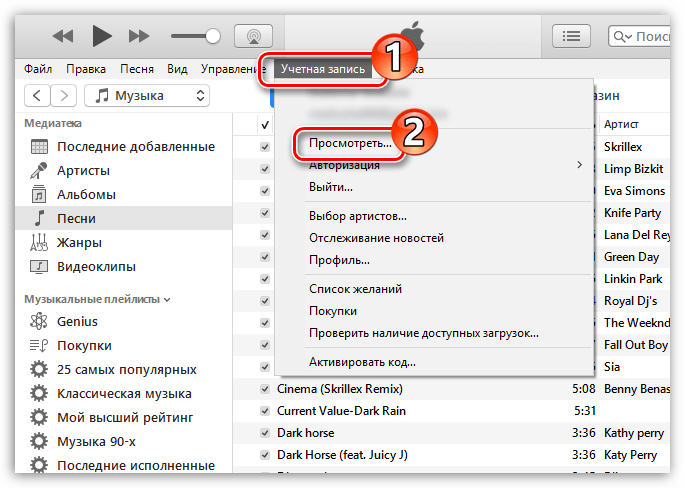

Справа от пункта «Способ оплаты» щелкните по кнопке «Правка».
На экране высветится окно выбора варианта оплаты, в котором вы сможете как указать новую карту или номер телефона (в случае, если оплата будет производиться с баланса), так и вовсе отметить пункт «Нет», означающий, что к аккаунту больше не будет привязан ни один способ оплаты. Именно данный пункт и следует выбрать.
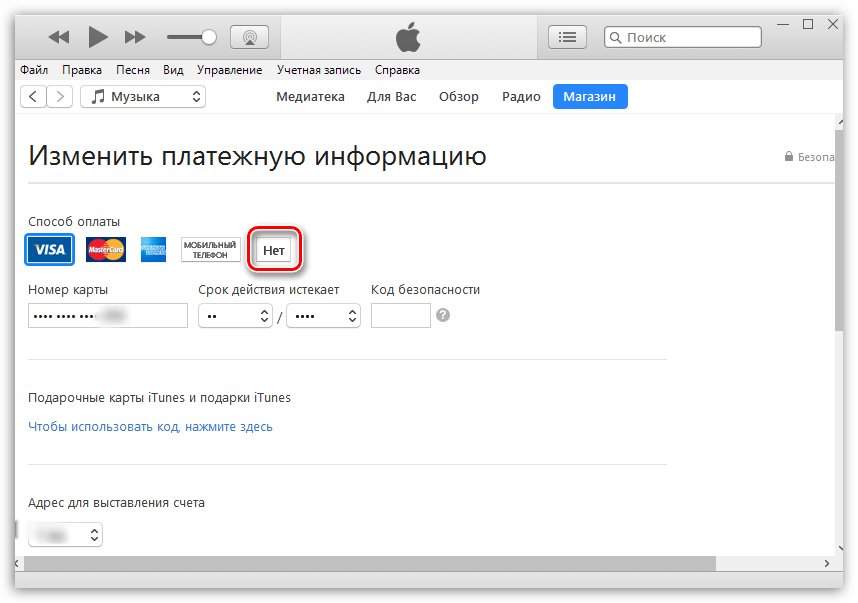
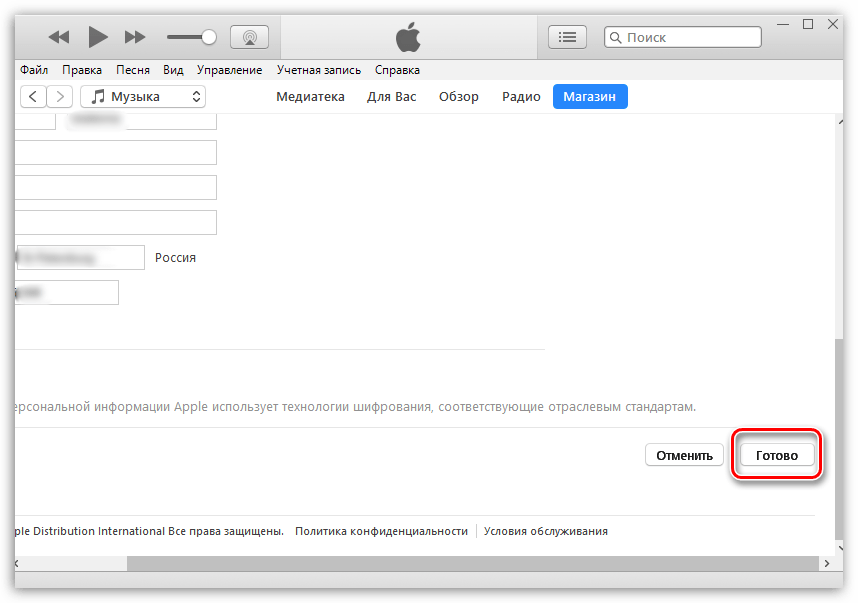
Способ 2: с помощью iPhone, iPad или iPod Touch
И, конечно же, поставленную задачу можно легко выполнить с помощью вашего Apple-гаджета.
-
Запустите приложение App Store. Во вкладке «Подборка» в самой нижней части тапните по своему Эппл Айди.
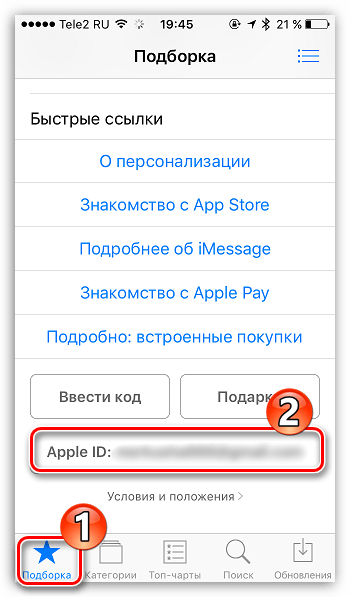
В отобразившемся дополнительном меню выберите раздел «Просмотреть Apple ID».
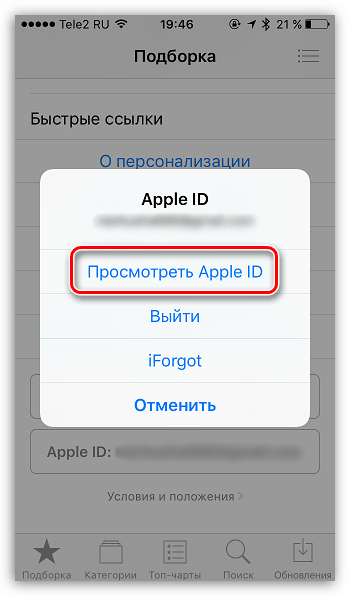
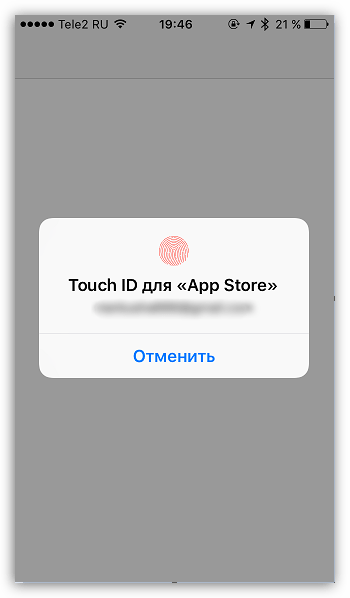
Откройте раздел «Информация о платеже».
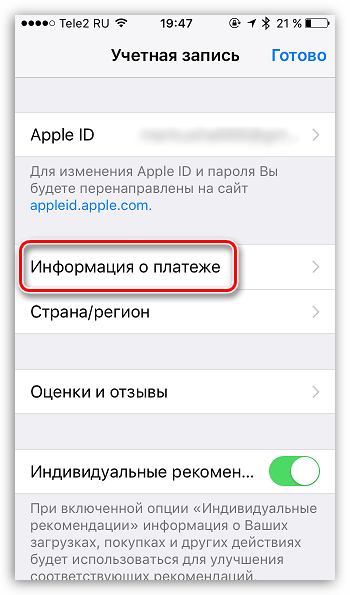
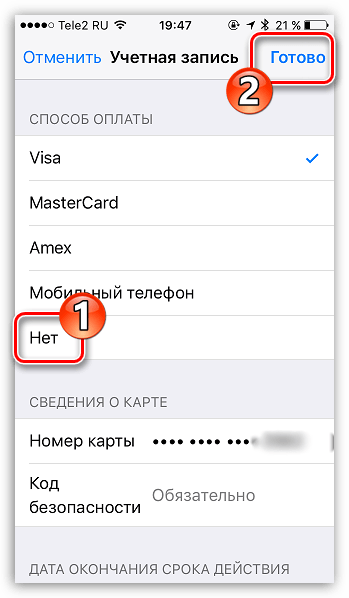
На сегодняшний день это все методы, которые позволяют выполнить отвязку банковской карты от Apple ID.
Помимо этой статьи, на сайте еще 11956 инструкций.
Добавьте сайт Lumpics.ru в закладки (CTRL+D) и мы точно еще пригодимся вам.
Отблагодарите автора, поделитесь статьей в социальных сетях.
Помогла ли вам эта статья?
Поделиться статьей в социальных сетях:
Еще статьи по данной теме:
что делать,если нет пункта »НЕТ»?
Данный пункт отсутствует и при попытке отвязать через iTunes, и через ваше устройство?
Я не могу,подскажите как.у меня Айфон 7
У меня с карты каждый месяц снимает деньги за подписку
Здравствуйте. Ознакомьтесь со статьей по ссылке ниже и отмените подписку:
Как отвязать Айтюнс от Карты,если не знаю на каком телефоне было подключено?
Екатерина, здравствуйте. Для выполнения описанной в статье процедуры отвязки карты не нужен ни сам телефон ни его номер.
У меня отсутствует пункт «нет» в редактировании платёжной информации и на айфоне и в iTunes.И как быть?
Здравствуйте. Отсутствие данного пункта может быть вызвано одним из следующих факторов:
1. У вас имеется задолженность, а на карте отсутствует нужная денежная сумма, из-за чего списание не происходит;
2. При наличии активных подписок кнопка «Нет» также будет отсутствовать;
3. Страна или регион были изменены;
4. У вас активирована функция «Семейный доступ».
на 5 s не смог убрать банковскую карту т.к. слово нет отсутствует…
Здравствуйте, плскащитн что может быть причиной : Ошибка «The iTunes Store is unable to process purchases at this time»
Отвязал, снова привязал карту, не помогло, выходил из id в App Store и снова заходил, перезагружал телефон, снова эта надпись, при этом приложения спокойно могу обновить, но ни одно из приложений не скачивается из-за всплывающего окна! Прочитал у Вам что причина может быть в нехватке денег на карте, котора привязана, но активных подписок у меня нет пишет и на карте деньги есть. Подскажите может ещё что то модно сделать?
Сергей, здравствуйте. У вас точно нет подписок в App Store или iTunes, вы это проверяли? Возможно, были какие-то предзаказы или отложенные покупки? Потому что данная ошибка возникает как раз-таки в тех случаях, когда требуется что-то оплатить, а не просто скачать бесплатно. Для начала рекомендую ознакомиться со следующей статьей, и если подписки или предзаказы все же будут обнаружены, их следует либо оплатить, либо отменить.
Вторая возможная причина, точнее даже группа таковых, связаны с картой. Если деньги на ней точно есть, нехватку исключаем. Возможно, у вас установлен лимит на покупки в интернете и он либо уже исчерпан, либо стал меньше требуемого? Проверить это и по необходимости изменить можно в мобильном приложении банка. Еще данная ошибка возникает, когда срок карты истек, а истекшим Apple может посчитать и карту со сроком 02/2021, то есть действующую до конца текущего месяца. В этом плане с картой все в порядке, она действует еще?
Третья и наиболее частая причина ошибки — временный сбой на серверах Apple, но судя по информации на официальном сайте проверки состояния и сторонних ресурсах, таких проблем в последнее время не наблюдалось. Вы же всегда можете проверить это по представленной ниже ссылке
Задайте вопрос или оставьте свое мнение Отменить комментарий
Как удалить банковскую карту из учетной записи Apple ID, Safari и Apple Pay
Нередко владельцы iPhone и iPad сталкиваются с проблемами, связанными с отвязкой банковской карты от Apple ID. В большинстве случаев они возникают из-за того, что в настройках мобильных гаджетов не предусмотрена возможность полного отказа от использования каких-либо способов платежей.

При помощи привязанной банковской карты вы оплачиваете из App Store лучшие игры и приложения, расплачиваетесь посредством Apple Pay или оплачиваете покупки в онлайн-магазинах через Safari. В любом из этих случаев ваши платежные данные есть у Apple.
Кроме того, платежная информация является лакомым кусочком для мошенников, поэтому немудрено, что большинство предпочитают держать ее в тайне. Если вы хотите удалить данные своей банковской карты с iPhone или iPad, мы расскажем вам как это сделать.
Предложенная ниже пошаговая инструкция подскажет, что делать в таких ситуациях, и как наверняка отключить банковскую карту в Apple ID.
Как отвязать банковскую карту от учетной записи Apple ID прямо на iPhone или iPad
1. Откройте меню «Настройки» → «iTunes Store и App Store» и выберите строку с логином вашего Apple ID;
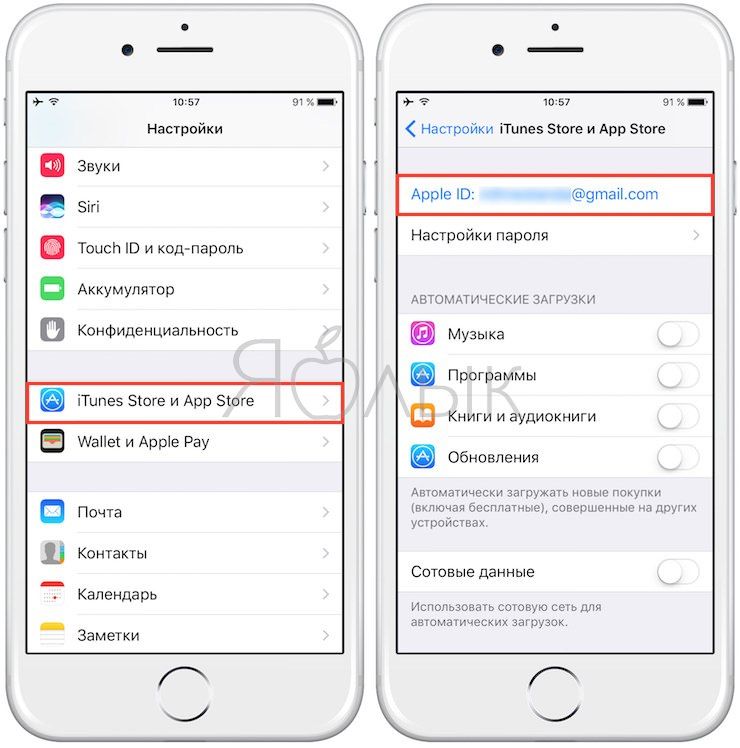
2. Выберите пункт «Просмотреть Apple ID»;
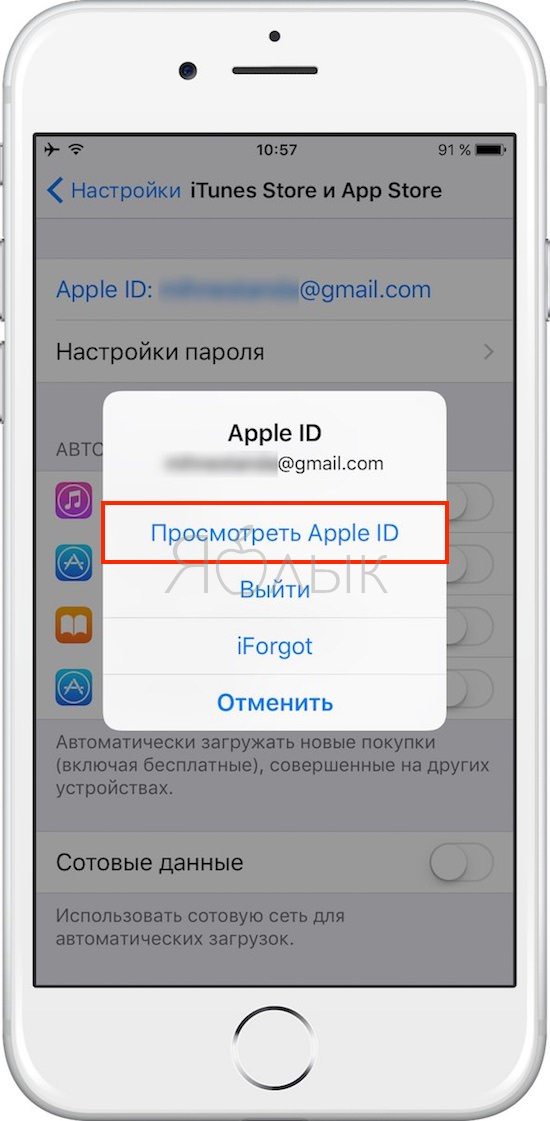
3. Далее перейдите в раздел «Информация о платеже»;
4. Поставьте галочку в пункте «Нет» и нажмите «Готово» для того, чтобы сохранить изменения.
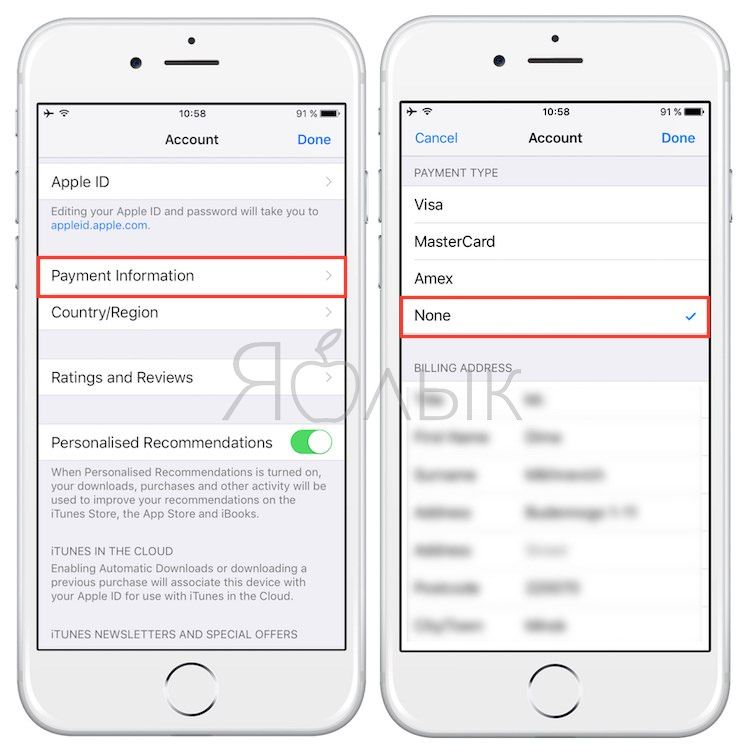
Как произвести отвязку банковской карты от Apple ID через iTunes
1. Откройте iTunes → «Учетная запись» → «Просмотреть»;
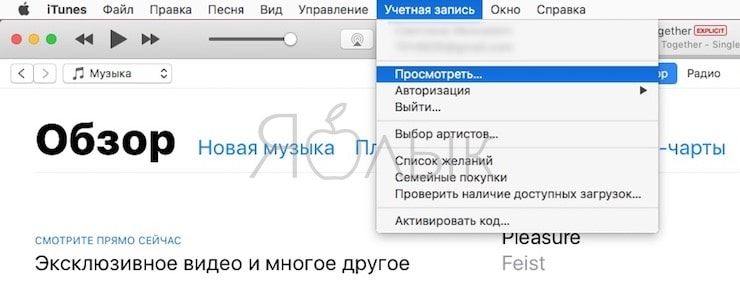
2. Введите пароль от учетной записи.
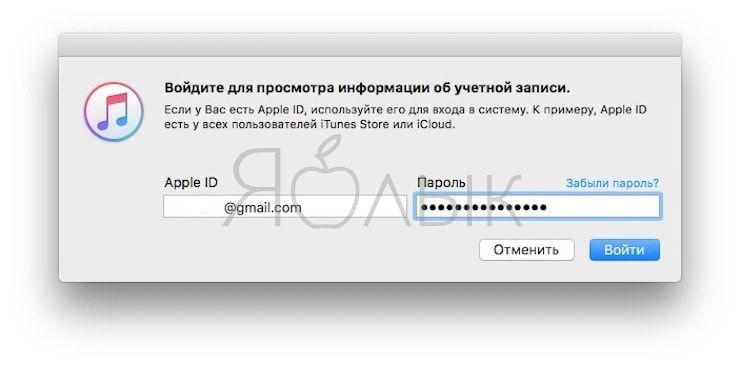
3. На странице с информацией об аккаунте нажмите «Правка» рядом с пунктом «Способ оплаты»;
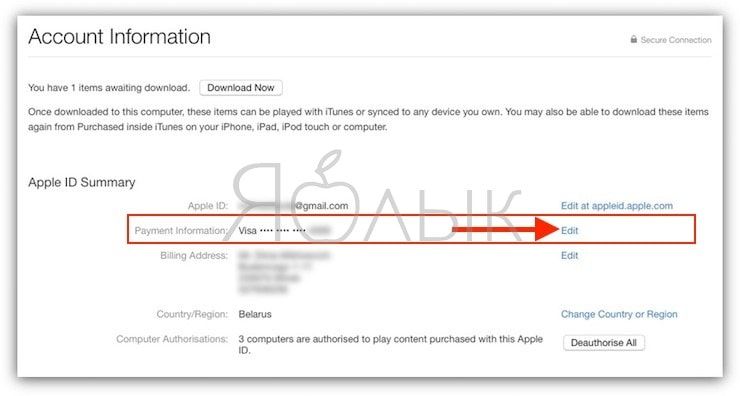
4. На отобразившейся странице в секции «Способ оплаты» выберите «Нет» и нажмите «Готово».
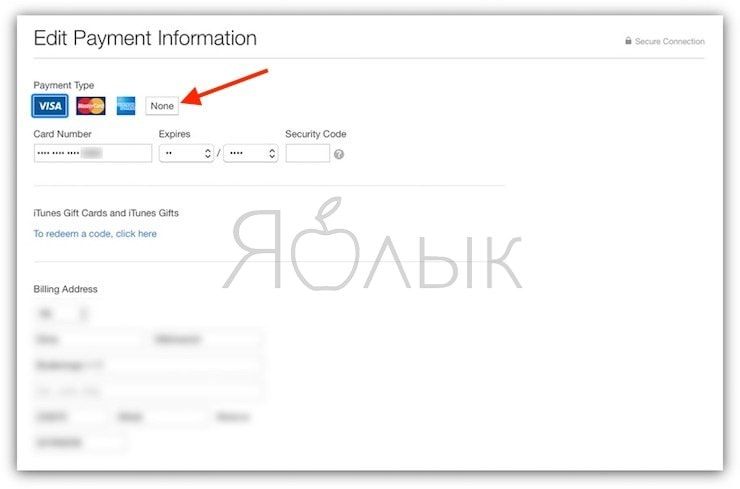
Как удалить данные банковской карты из Apple Pay
Для того чтобы удалить данные банковской карты из Apple Pay нужно:
1. На домашнем экране мобильного устройства открыть приложение «Настройки»;
2. Прокрутить вниз и выбрать «Wallet и Apple Pay»;
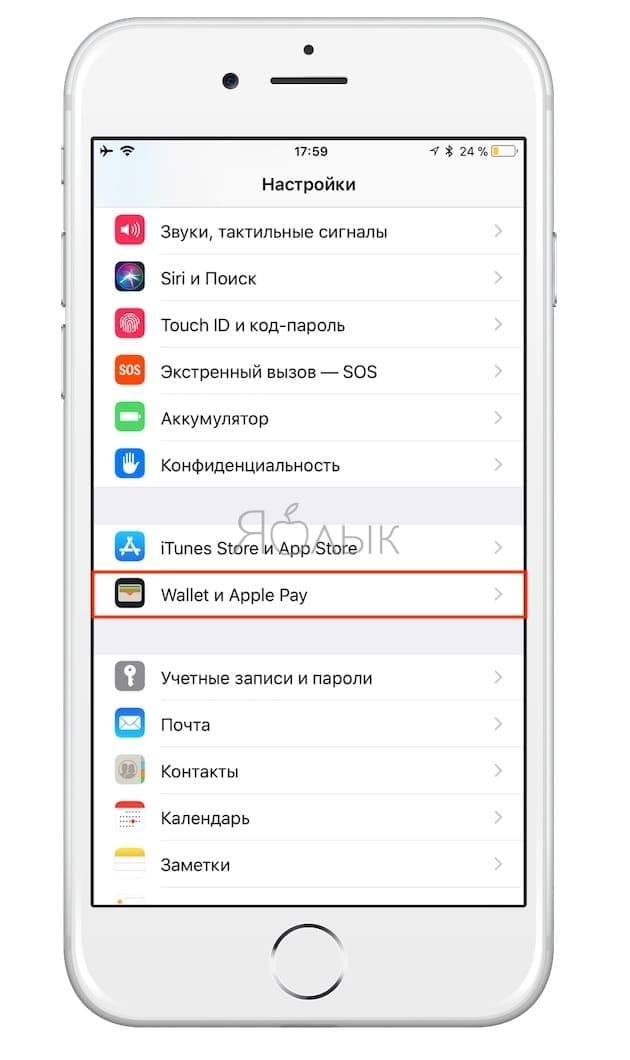
3. Выбрать карту, которую нужно удалить;
4. Прокрутить вниз и нажать на красную кнопку «Удалить карту»;
5. В появившемся всплывающем окне нажать на красную кнопку «Удалить», чтобы подтвердить действия.
Как удалить данные банковской карты из Safari (функции автозаполнения форм в браузере Safari)
Помимо Apple Pay, данные вашей банковской карты могут храниться в браузере. С помощью функции автозаполнения они автоматически вводятся в соответствующее поле при осуществлении покупок онлайн.
Для того чтобы удалить данные своей карты из Safari, нужно:
1. На домашнем экране мобильного устройства открыть приложение «Настройки»;
2. Открыть раздел «Safari» и перейти в Автозаполнение;
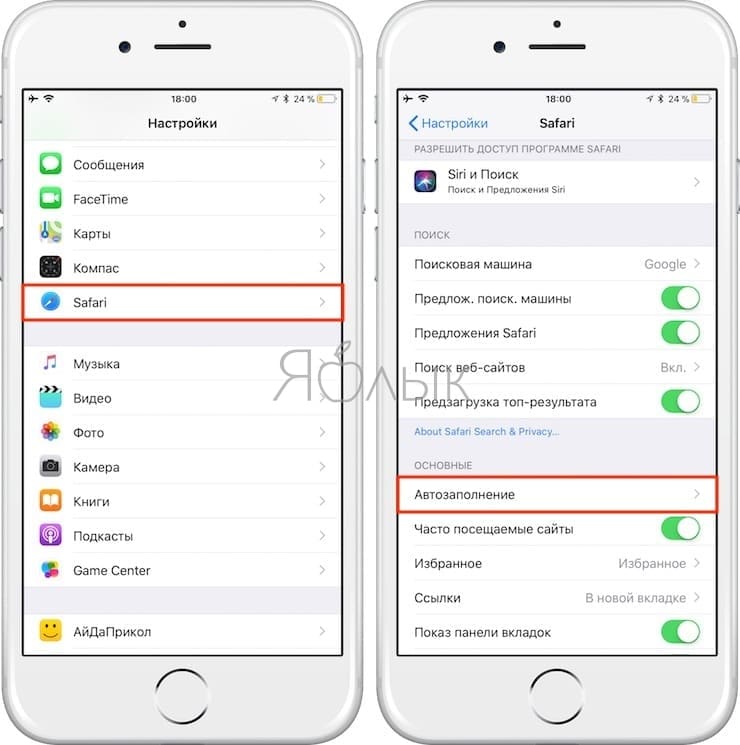
3. Выбрать «Сохраненные карты»;
4. Когда система попросит авторизоваться с помощью Touch ID, прикоснуться к датчику пальцем;
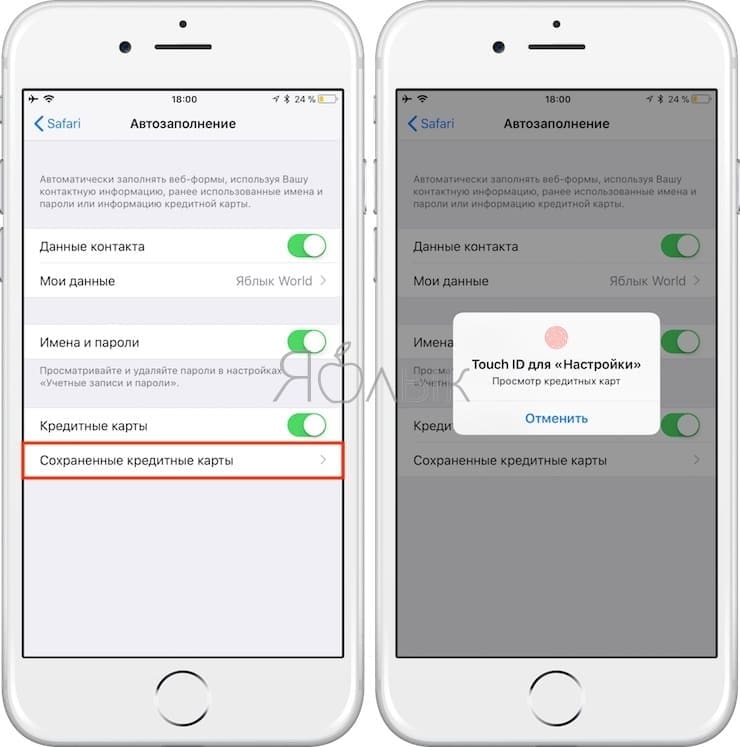
5. В правом верхнем углу нажать на синюю кнопку «Изменить» и выбрать карту для удаления;
6. Нажать на кнопку «Удалить» в левом верхнем углу страницы;
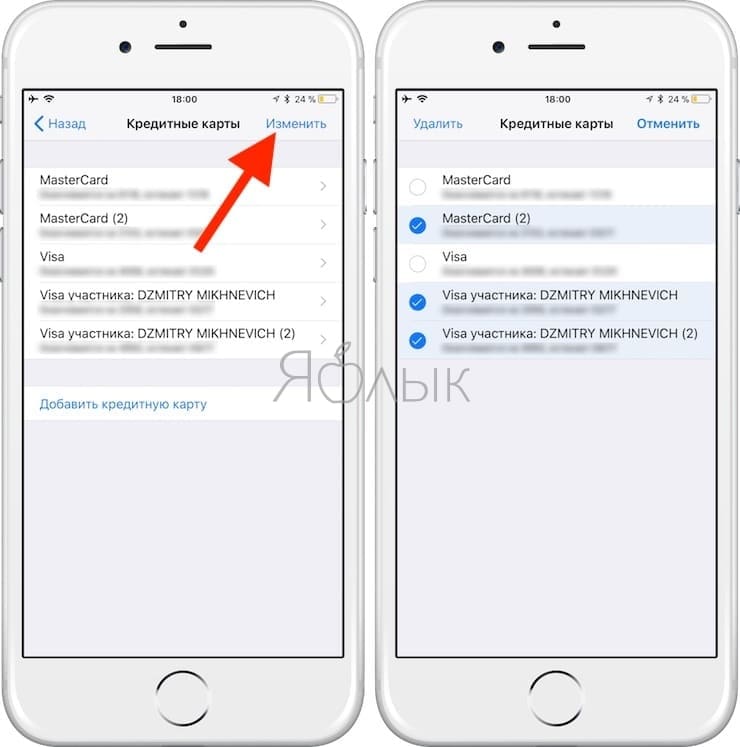
7. В открывшемся окне нажать на красную кнопку «Удалить», чтобы подтвердить действия.
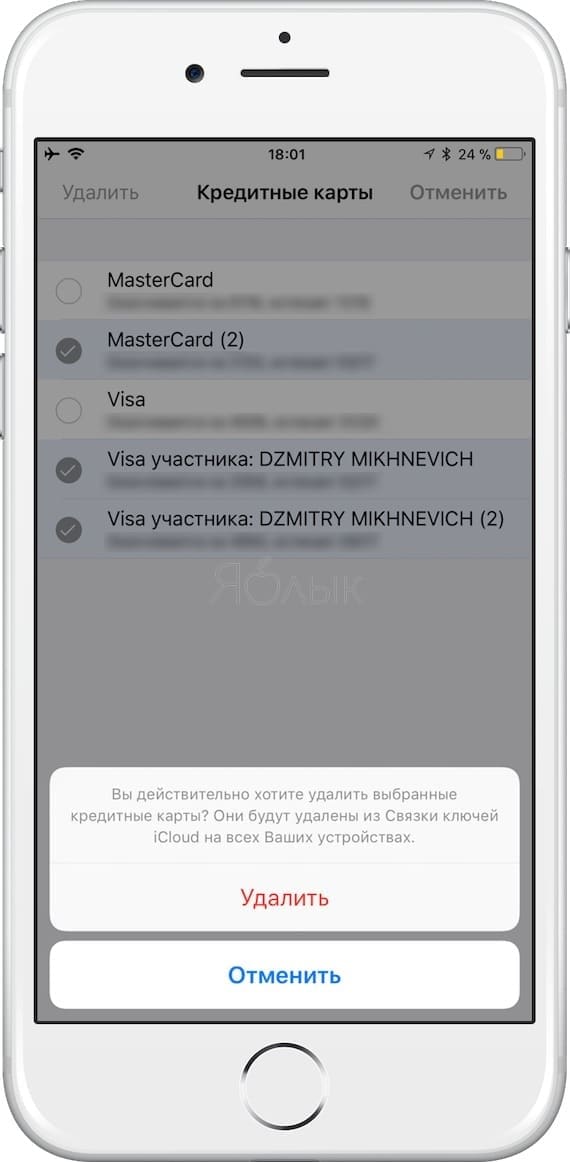
Проделав все вышеуказанные шаги, вы удалите из браузера Safari данные вашей банковской карты.
Как удалить или отключить привязанную карту к iPhone? — Большой мануал

Плюсов банковской карты, привязанной к Вашему iPhone, много: Вы можете расплачиваться посредством Apple Pay, совершать покупки в AppStore или в онлайн-магазинах через Safari. Но что делать, если необходимо отвязать банковскую карту от iPhone?
В статье мы подробно рассмотрим, как отвязать банковскую карту от Айтюнс на айфоне, как удалить карту из Apple ID и из Apple Pay, а также как убрать карту из авто-подстановки в Safari. Все объяснения будут дополнены подробными инструкциями с фотографиями, сделанными при помощи iPhone 8 Plus.
Оглавление
- Удаление карты из Apple ID.
- Удаление карты из Apple Pay.
- Удаление карты из авто-подстановки в сафари.
- Выводы.
Удаление карты из Apple ID
Любая информация о платежах потенциально может стать доступна мошенникам, и если Вы прекращаете пользоваться банковской картой, важным моментом является удаление ее данных из Вашего Apple ID.
- Заходим в Настройки, прокручиваем до iTunes Store и Apple Store и входим в их меню.
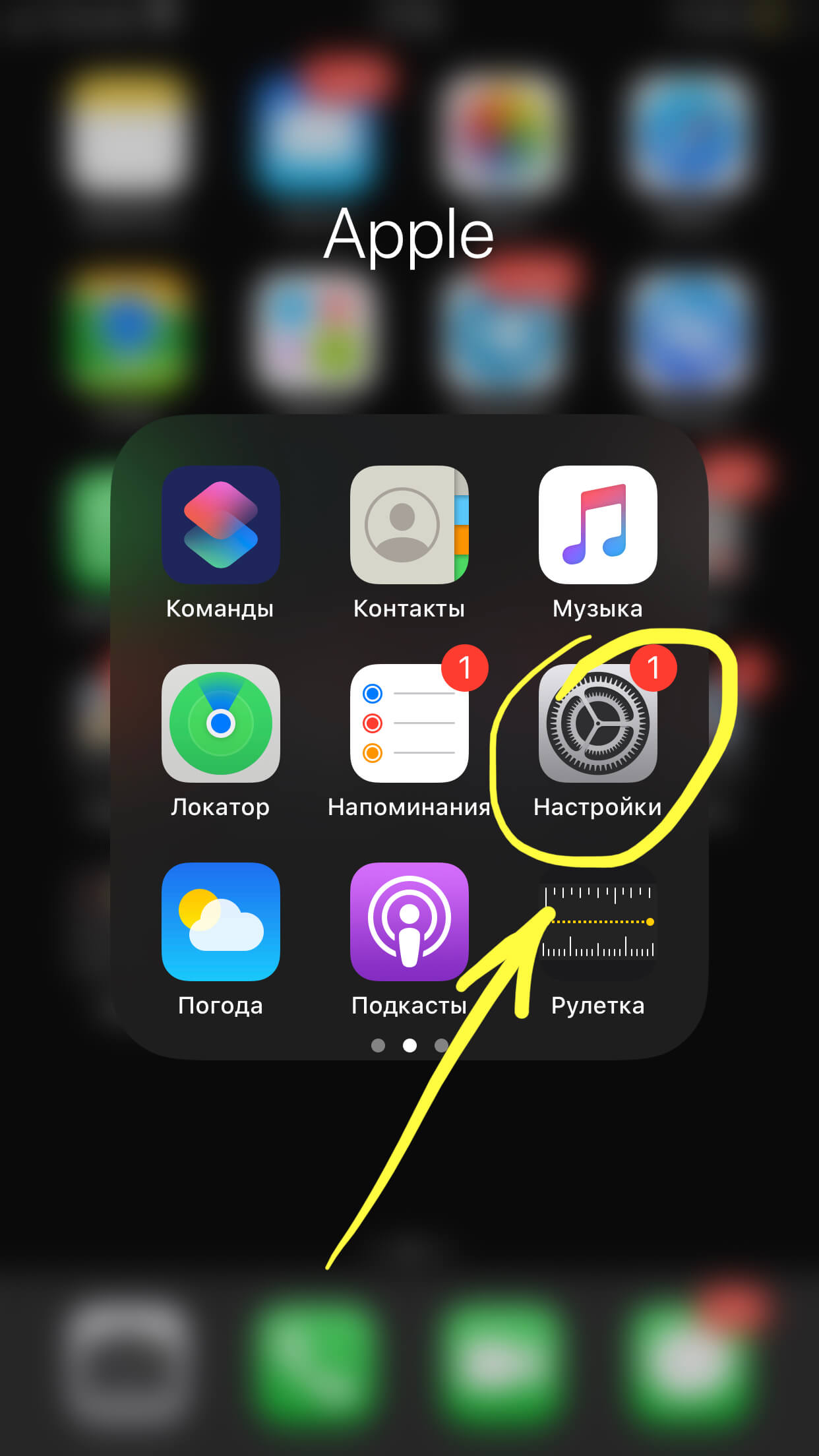
Рисунок 1. Выбираем Настройки.
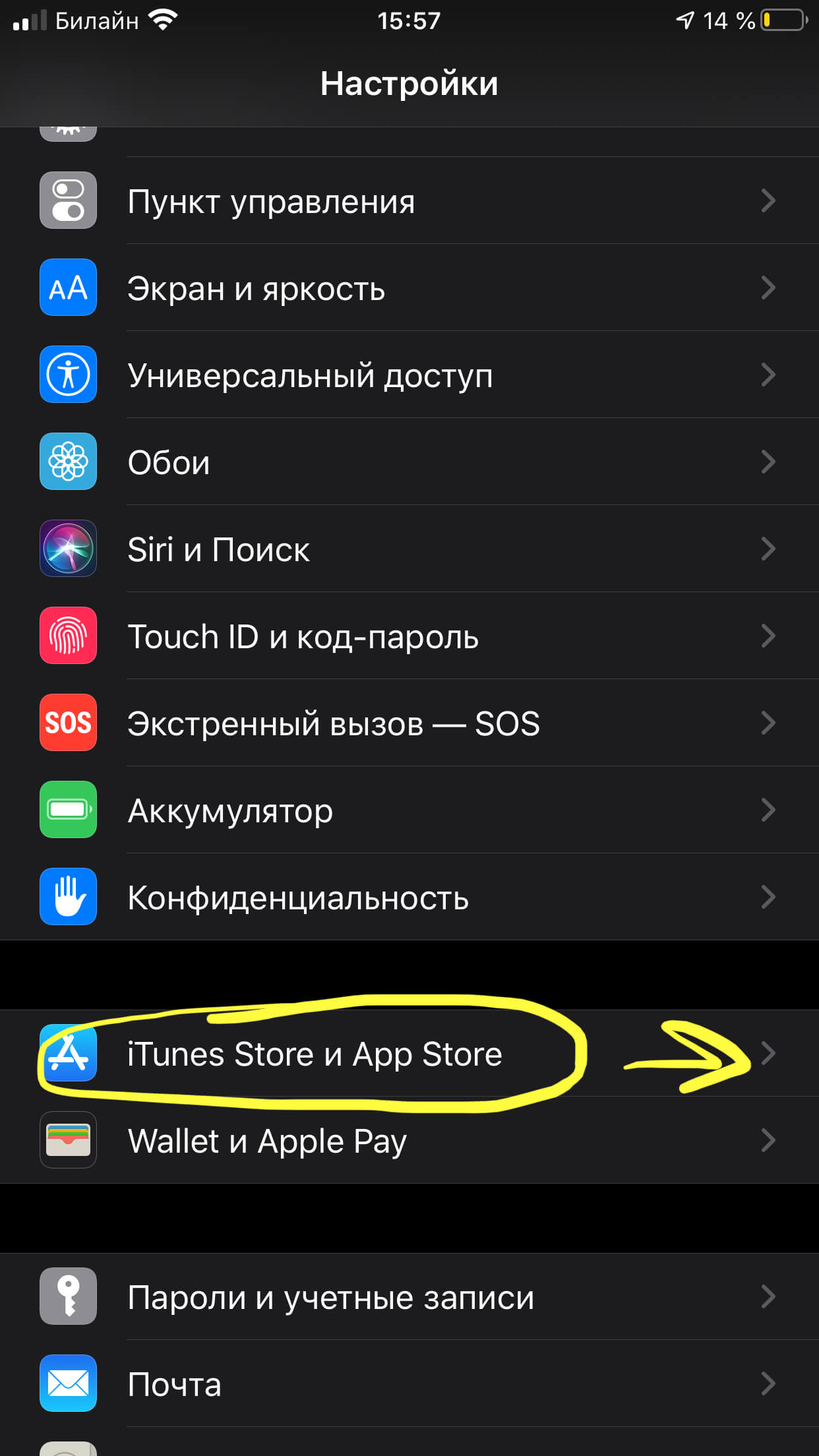
Рисунок 2. Заходим в iTunes Store и Apple Store.
- Нажимаем на поле, где указан Ваш Apple ID:
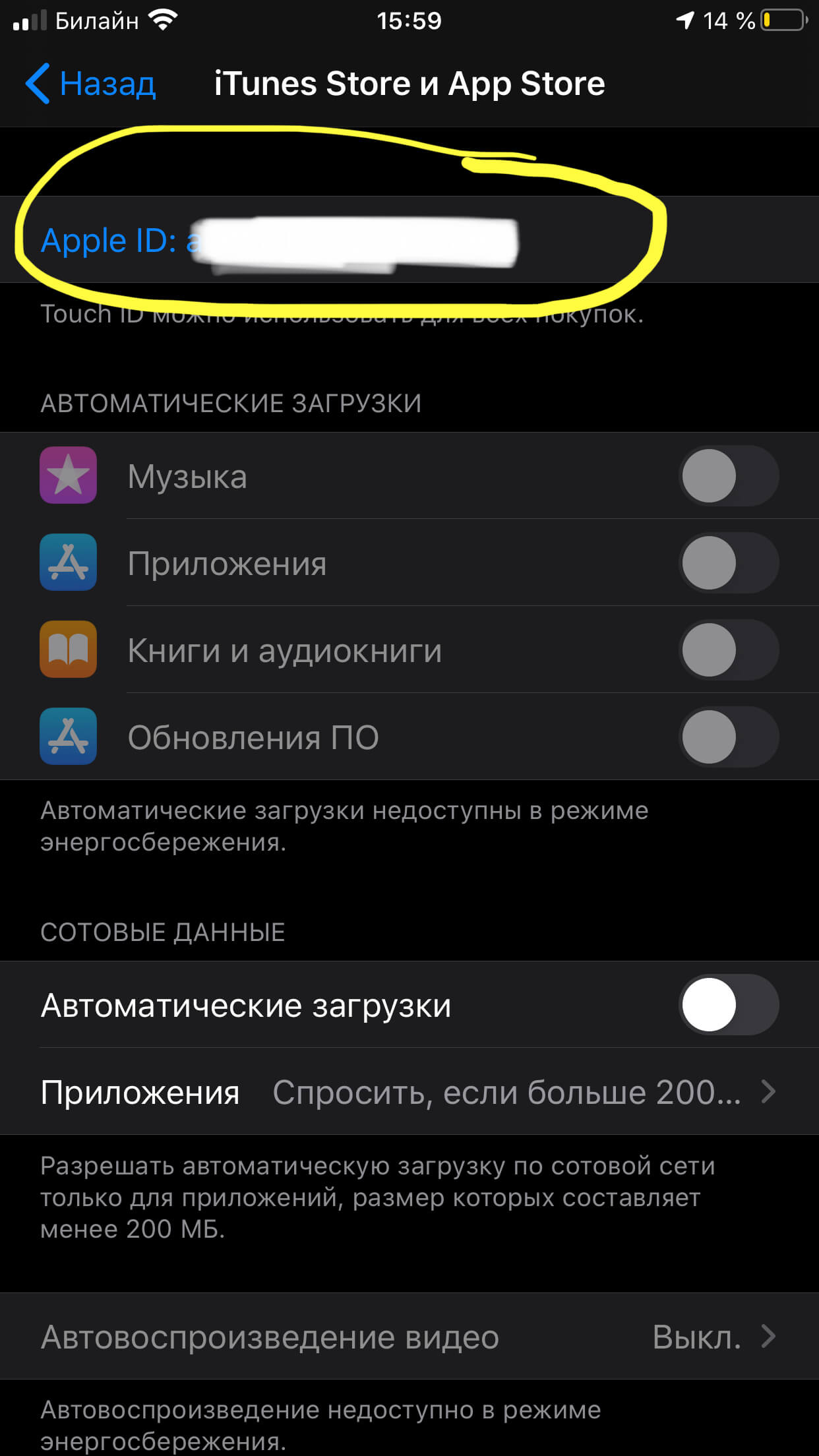
Рисунок 3. Выбираем поле с Apple ID.
- В появившемся окошке выбираем «Посмотреть Apple ID».
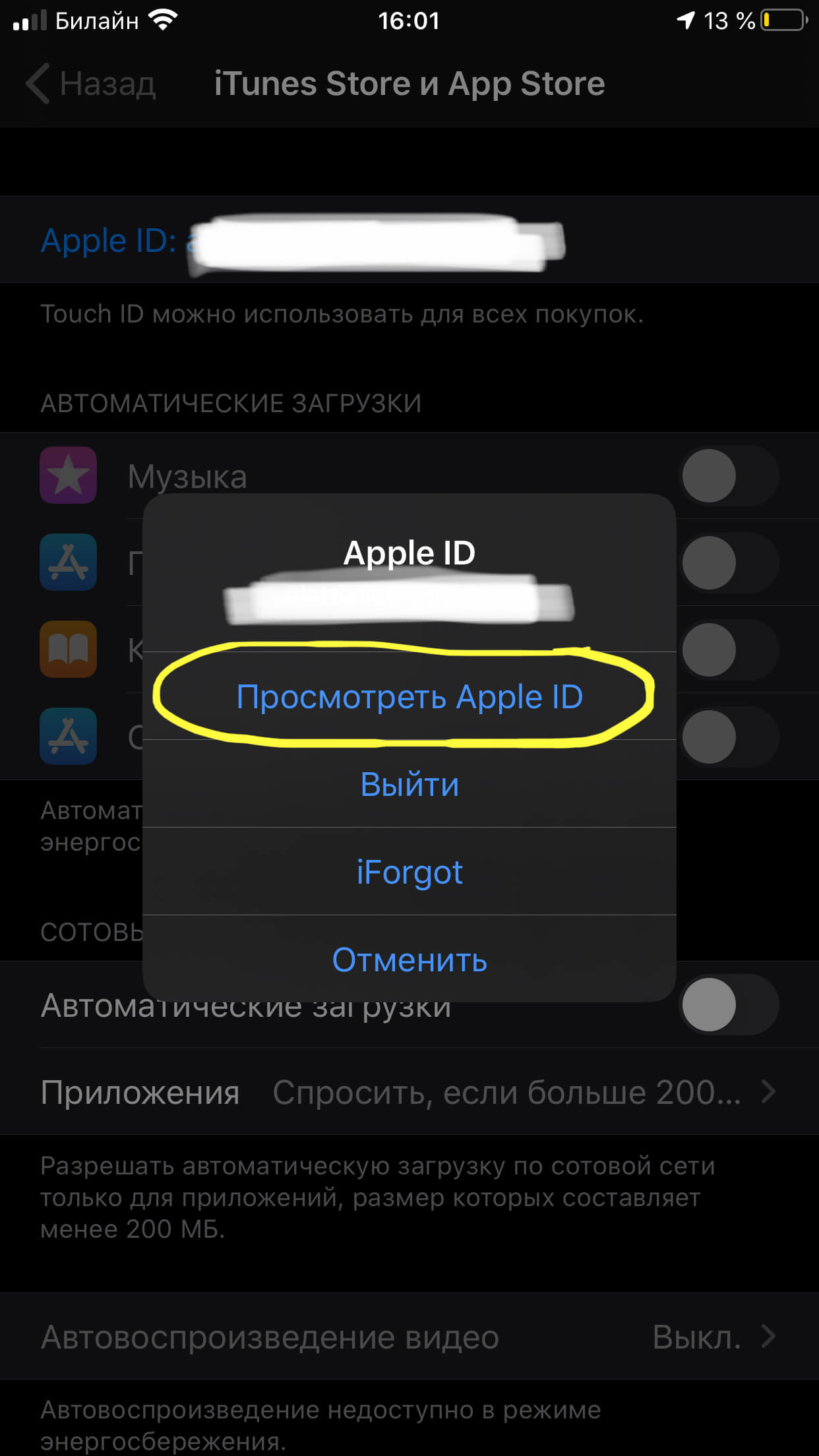
Рисунок 4. Нажимаем «Посмотреть Apple ID».
- Находим пункт «Информация о платеже» или «Управление способами оплаты» (на разных моделях айфонов этот раздел обозначается по-разному).
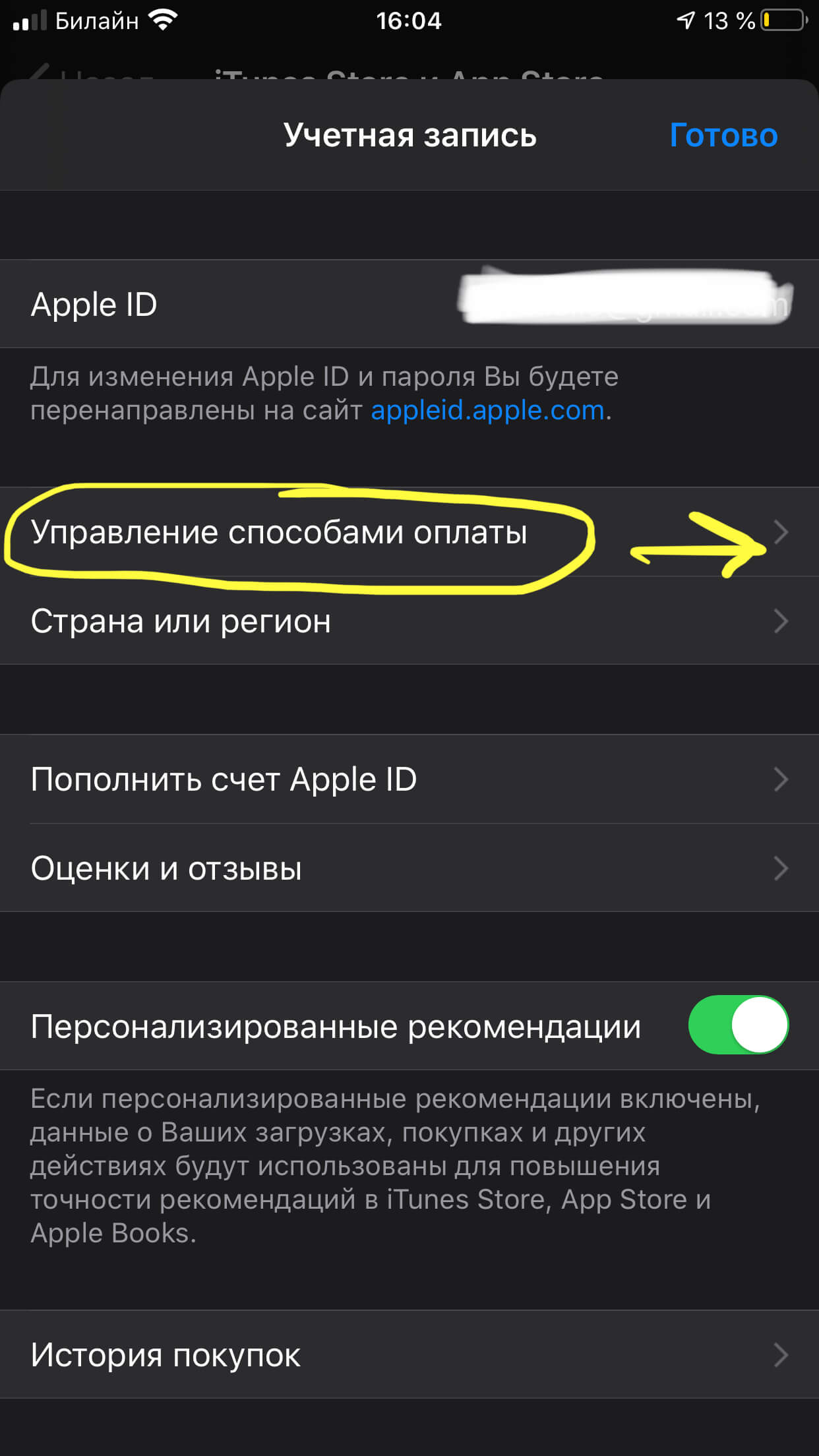
Рисунок 5. Заходим в Управление способами оплаты.
- Выбираем банковскую карту, которую хотим отвязать, и жмём «Изменить».
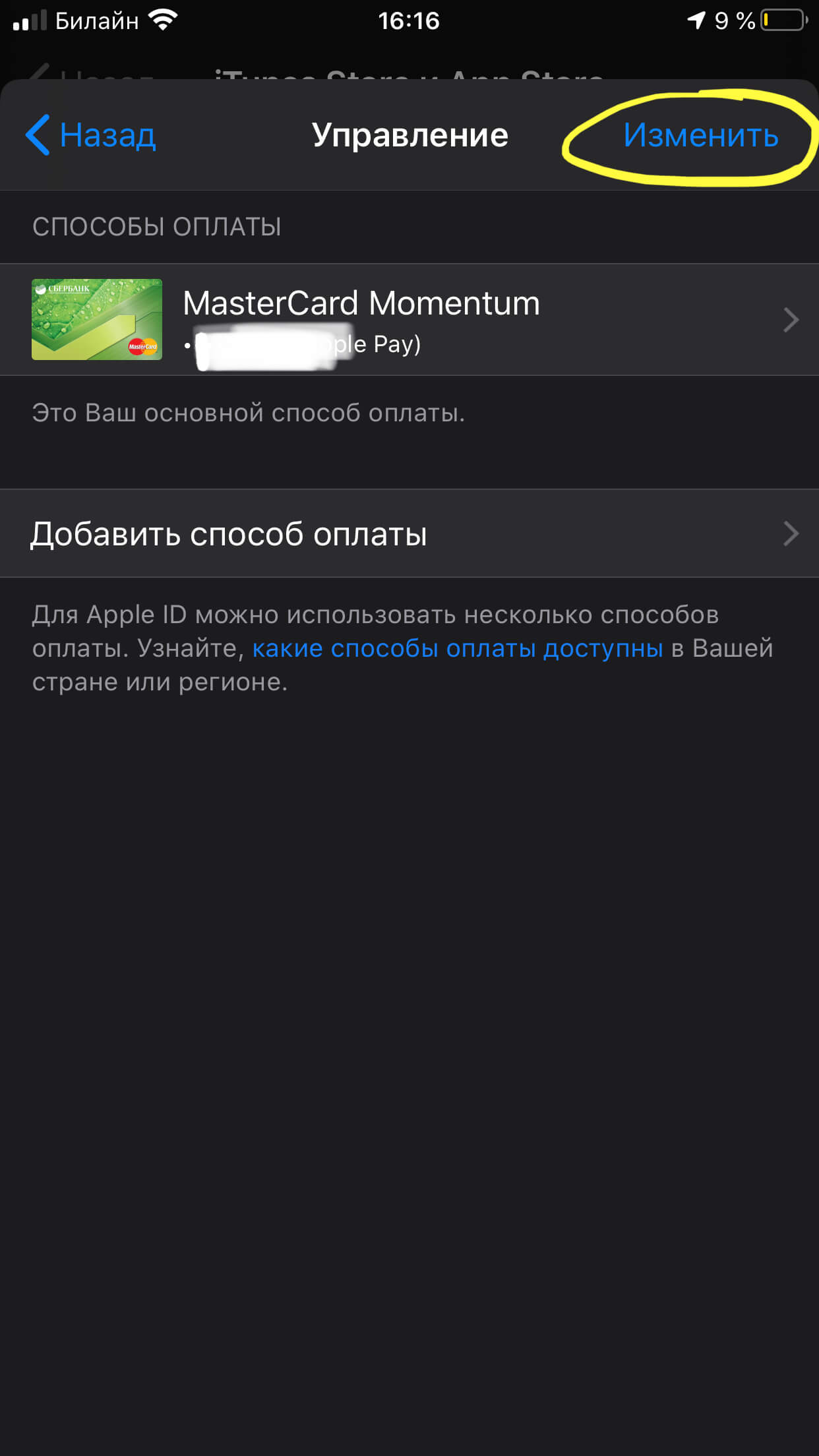
Рисунок 6. Выбираем карту, которую будем отвязывать.
- Нажимаем на красный значок «-», затем «Готово», после этого нажимаем кнопку «Удалить» и подтверждаем действие.
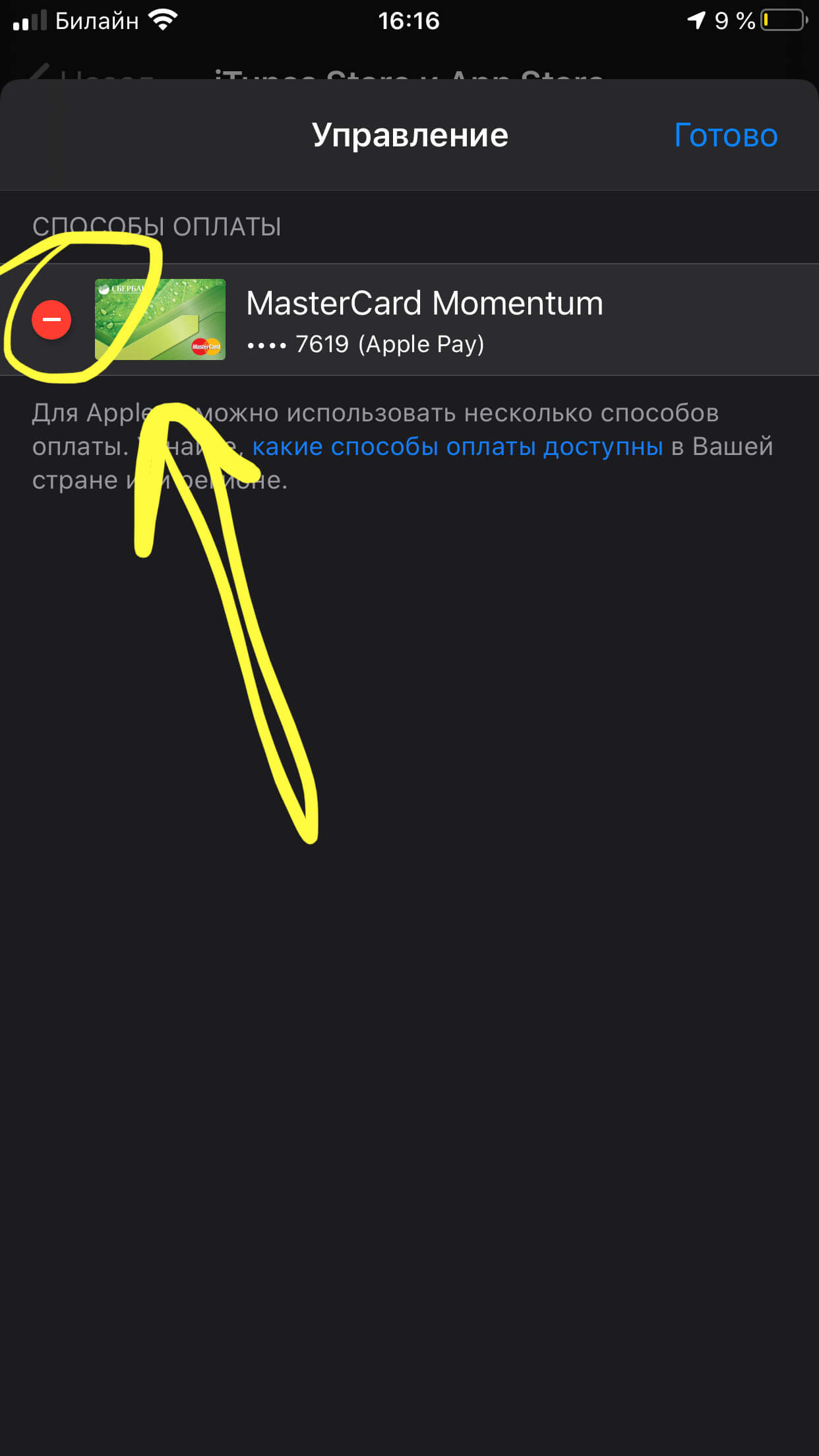
Рисунок 7. Жмём на значок минуса.
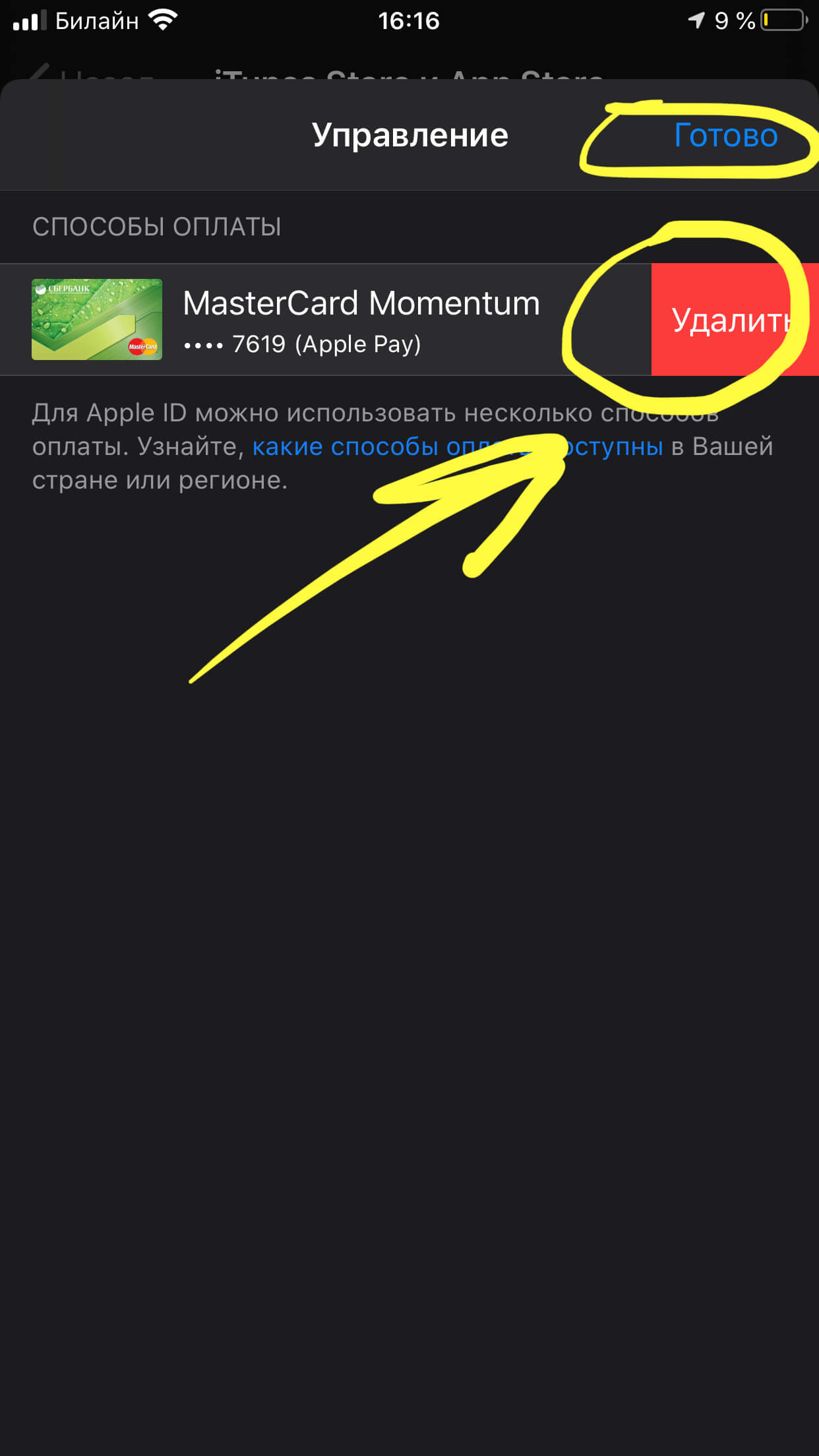
Рисунок 8. Выбираем опцию «Удалить».
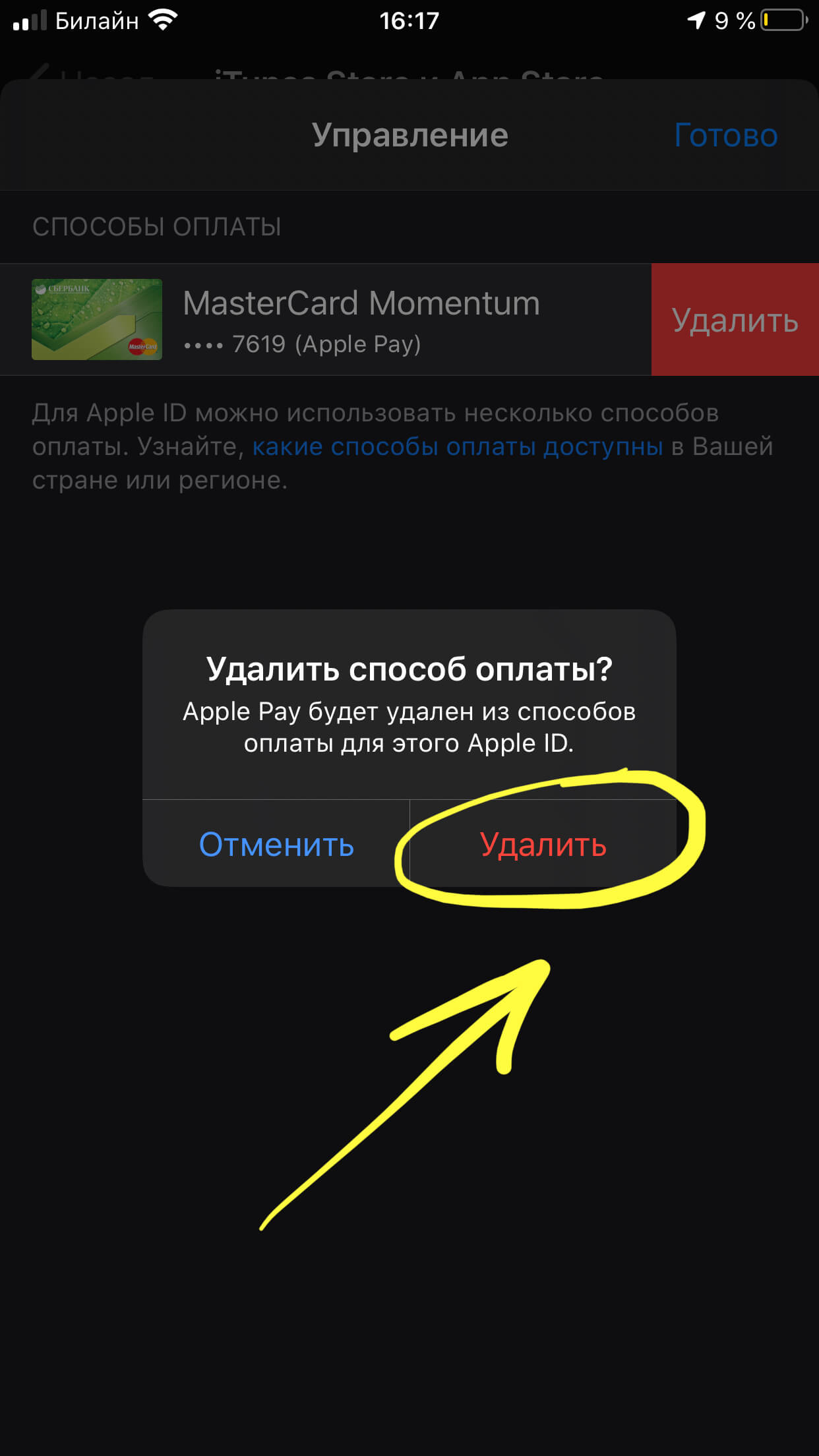
Рисунок 9. Подтверждаем удаление.
Готово! Теперь карта отвязана от Apple ID.
- Чтобы отвязать карту от Айтюнс на айфоне, мы должны зайти в iTunes через компьютер, открыть раздел «Учетная запись» и нажать опцию «Просмотреть».
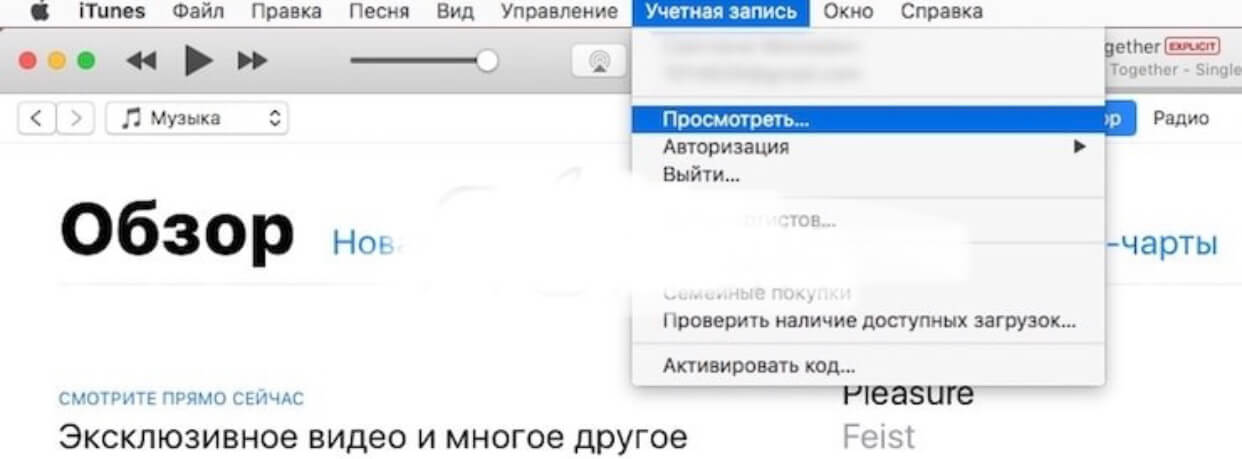
Рисунок 10. Смотрим Учетную запись в iTunes.
- После этого нужно ввести пароль учетной записи:
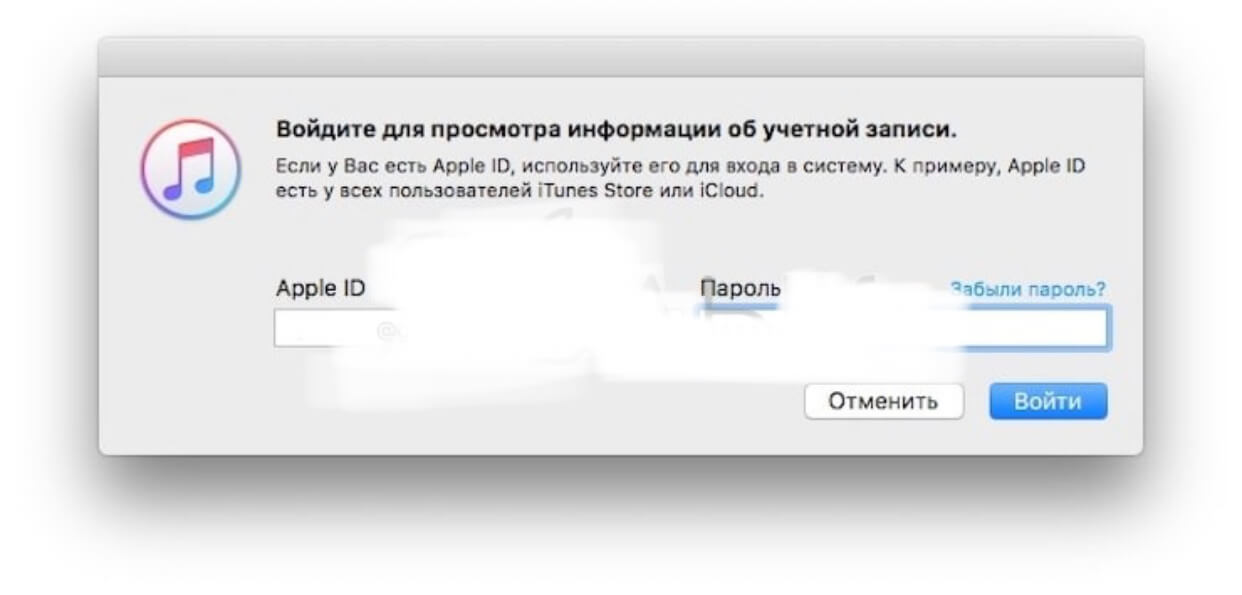
Рисунок 11. Вводим пароль.
- Выбираем страницу с информацией об аккаунте, там находим пункт «Способ оплаты» и нажимаем раздел «Правка».
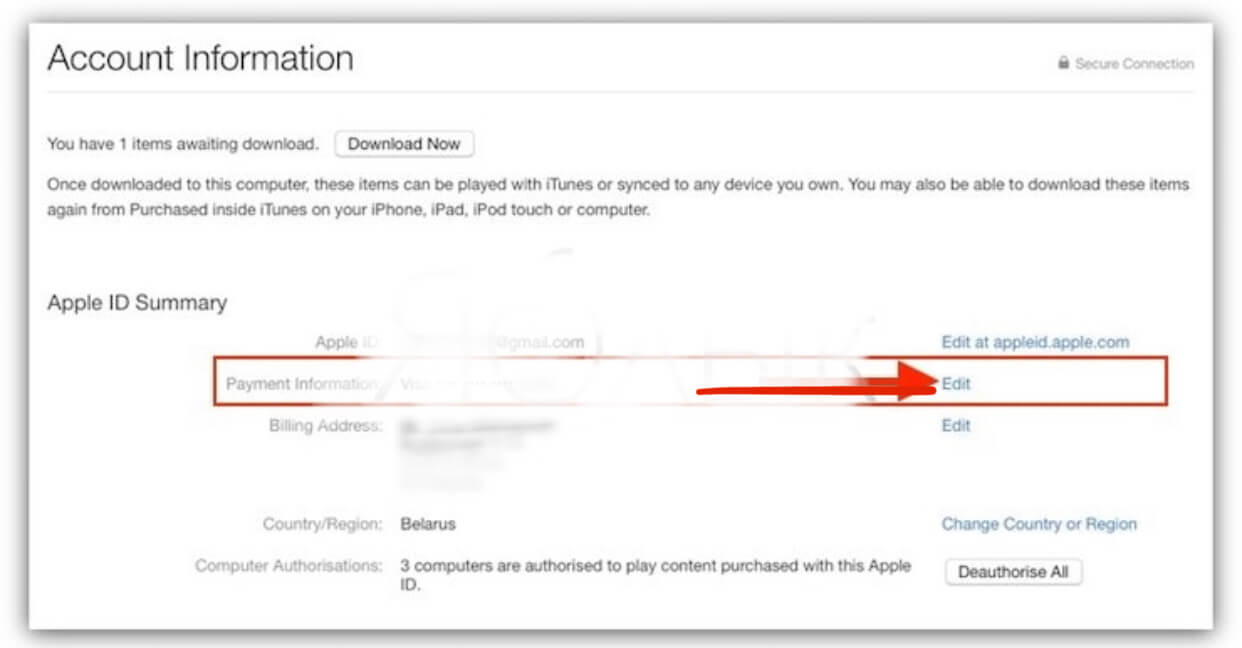
Рисунок 12. Нажимаем «Править».
- Появляется окошко, отображающее способы оплаты, из которых мы выбираем «None» («Никакой»). Нажимаем «Готово».
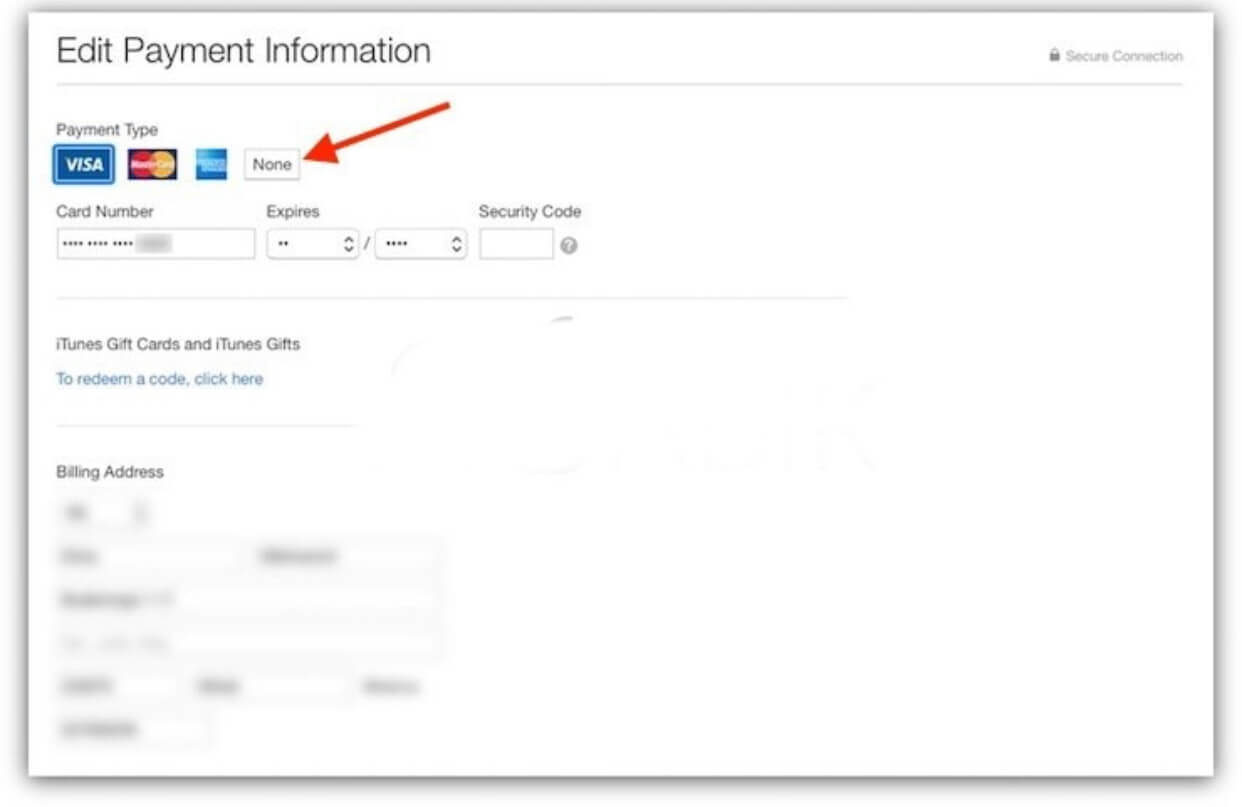
Рисунок 13. Выбираем способ оплаты «None» из предложенных.
- Теперь карта отвязана от iTunes.
Удаление карты из Apple Pay
Чтобы удалить привязанную карту из Apple Pay, выполняем следующее:
- Заходим в Настройки, там ищем и выбираем раздел Wallet и Apple Pay.
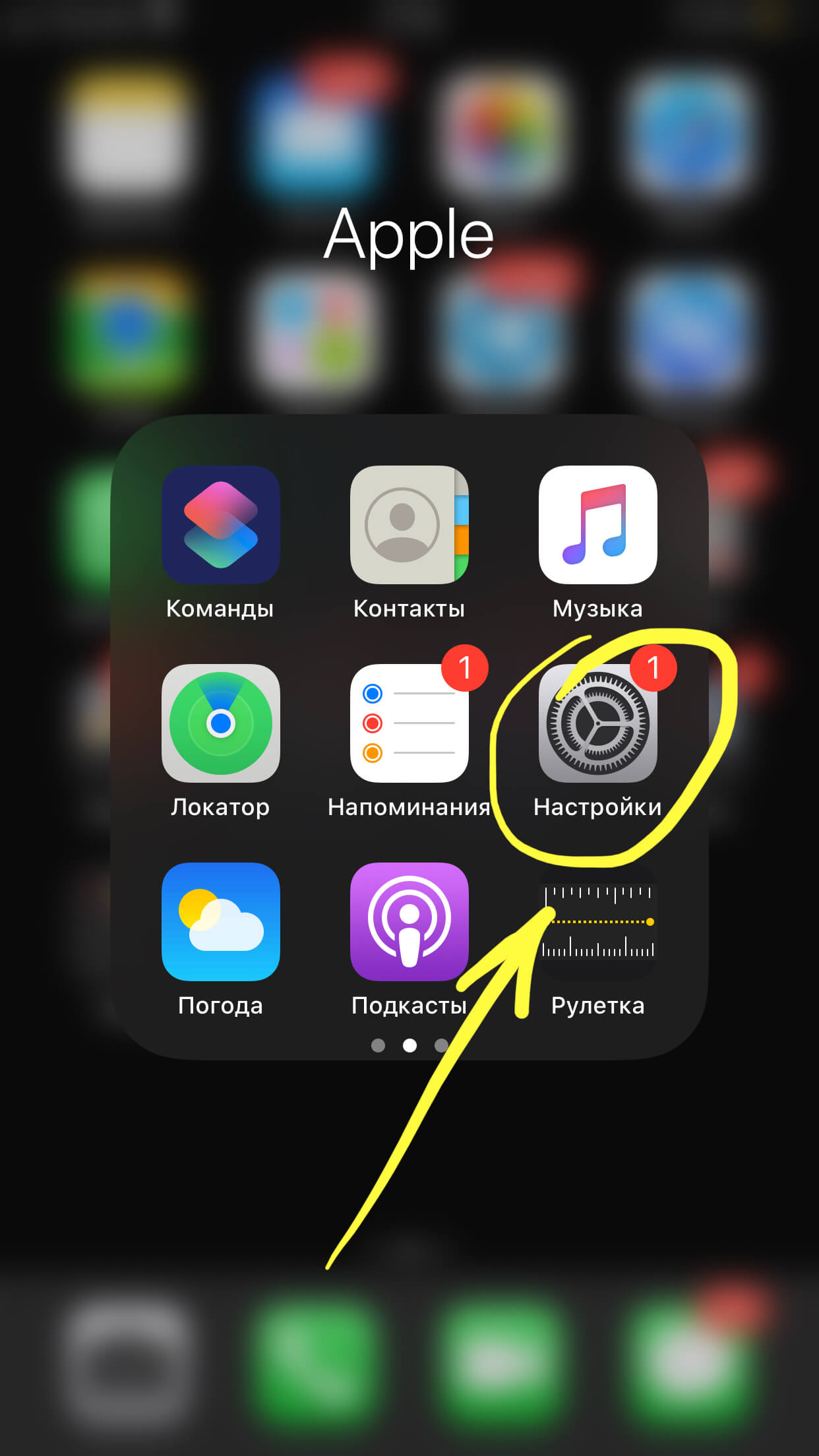
Рисунок 14. Входим в Настройки.
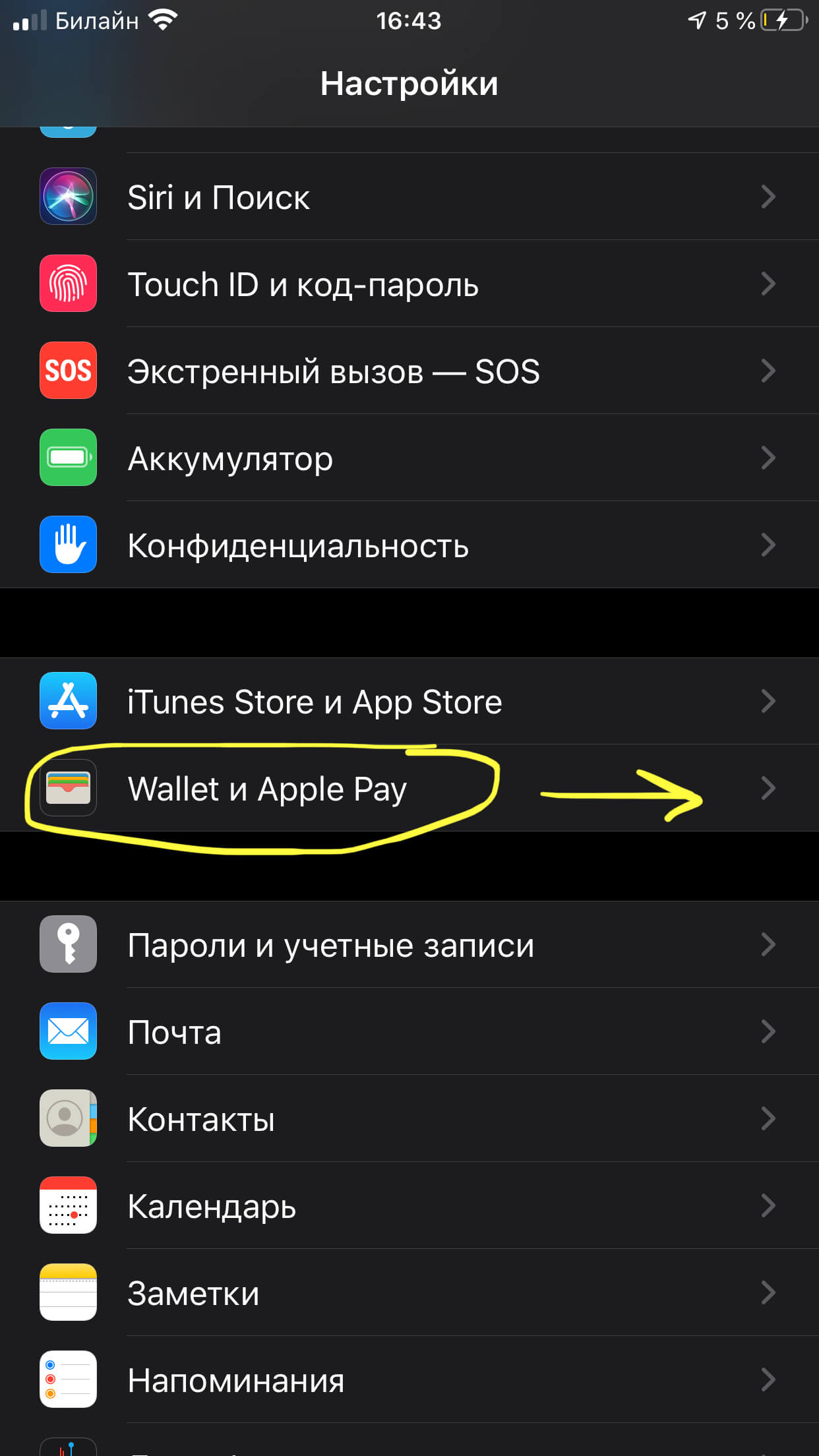
Рисунок 15. Заходим в «Wallet и Apple Pay».
- Выбираем банковскую карту, которую будем удалять, нажимаем на неё. Прокручиваем вниз информацию о карте, внизу выбираем кнопку «Удалить», и подтверждаем удаление.
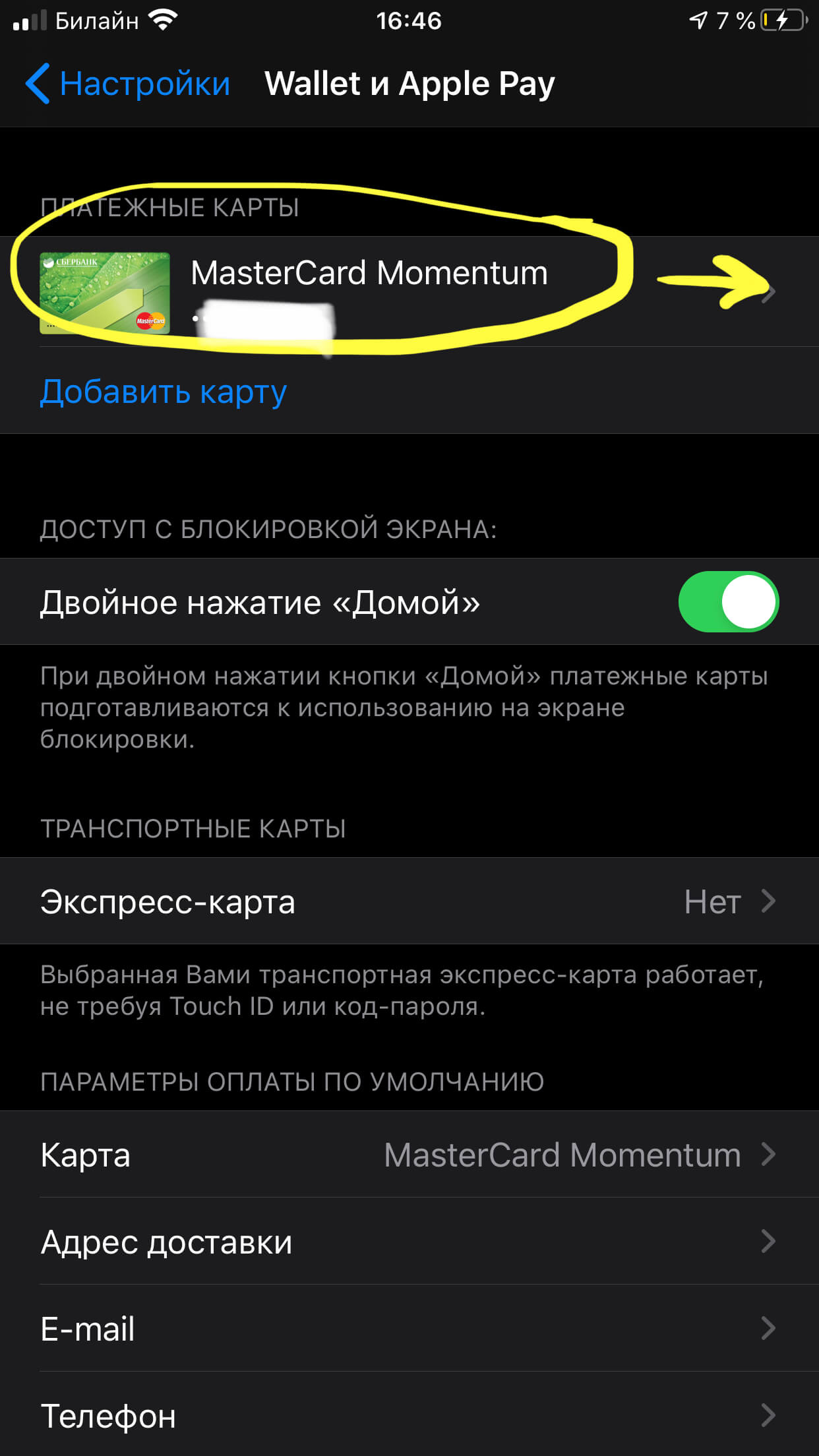
Рисунок 16. Выбираем карту.
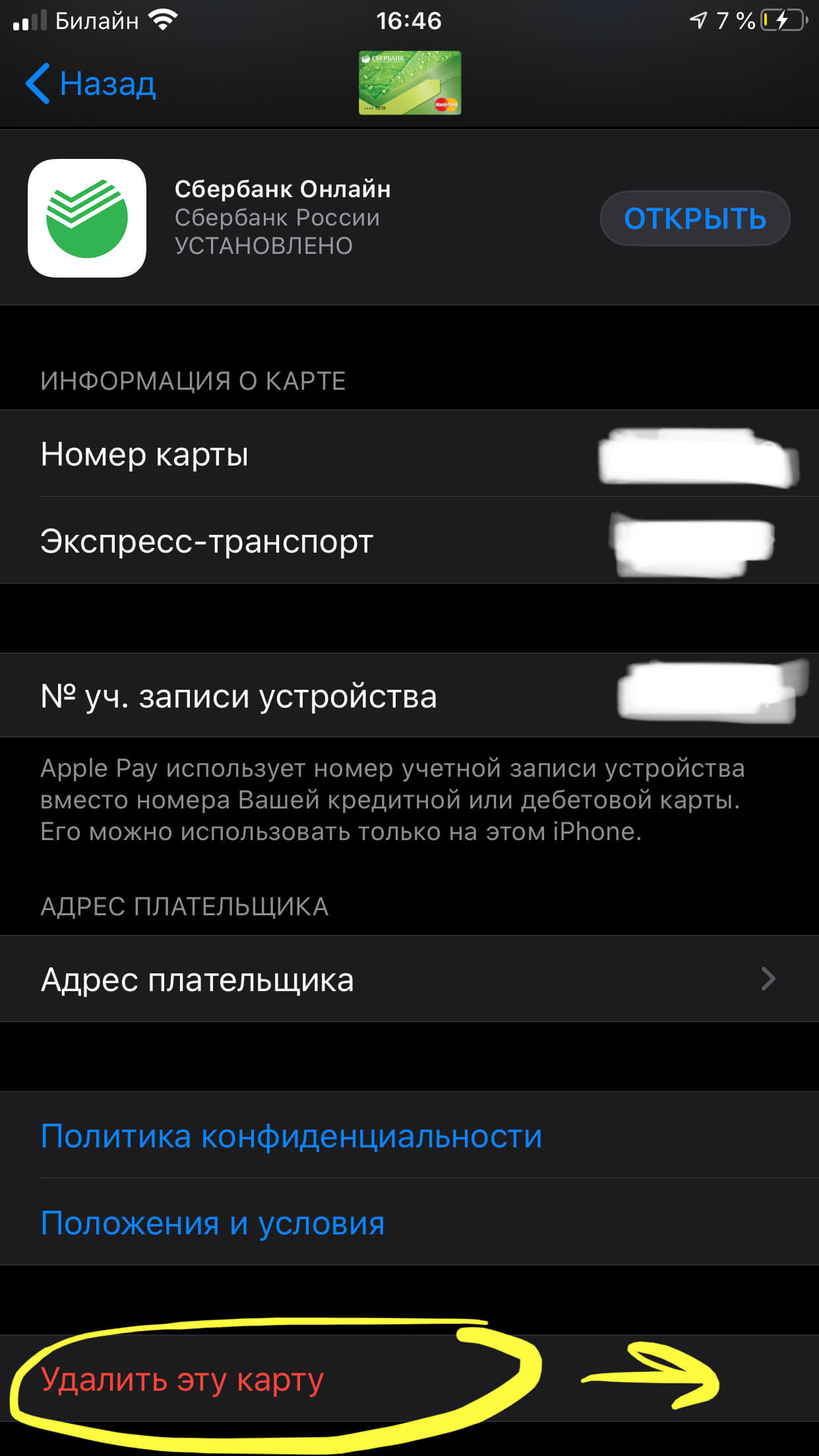
Рисунок 17. Жмём «Удалить эту карту».
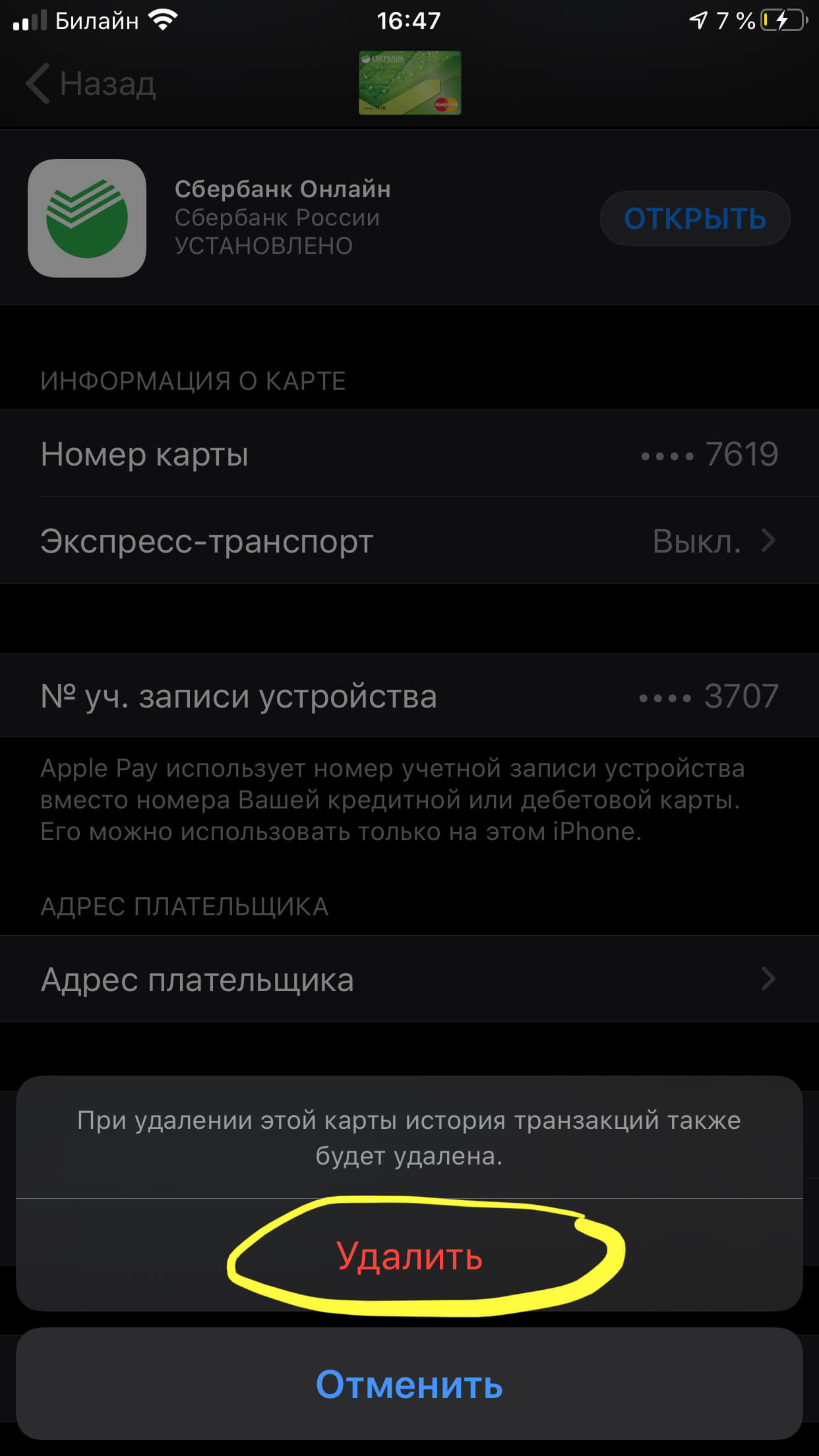
Рисунок 18. Подтверждаем удаление.
Теперь карта и информация о всех платежах удалены из Apple Pay.
Удаление карты из авто-подстановки в Safari
Если Вы совершали покупки через браузер, данные Вашей карты будут сохранены там. Чтобы при совершении дальнейших покупок эта информация автоматически не вводилась в поля для ввода данных карты, ее следует удалить из браузера Safari.
- Снова открываем Настройки, заходим в Safari и переходим в раздел «Автозаполнение».
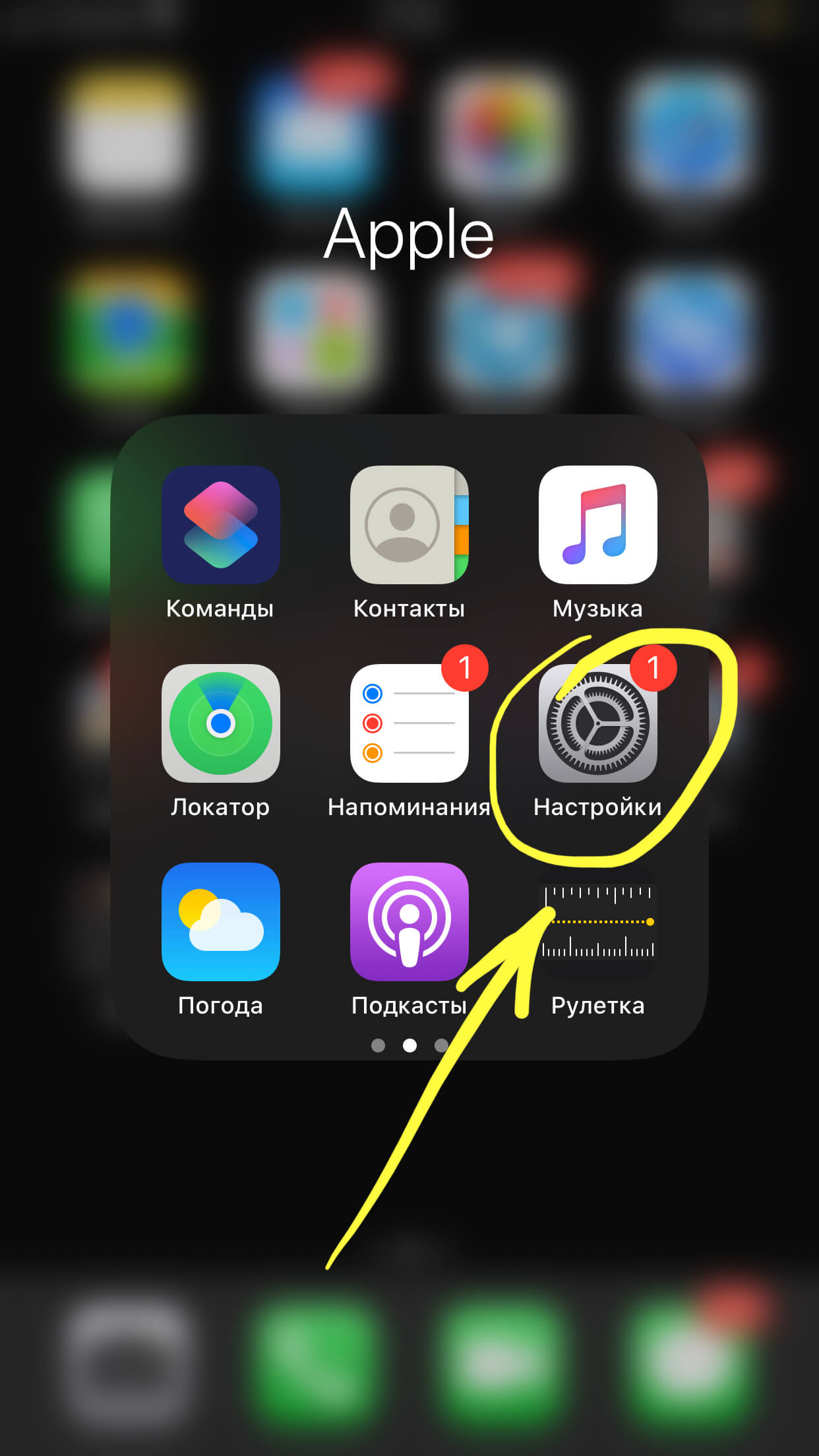
Рисунок 19. Заходим в Настройки.
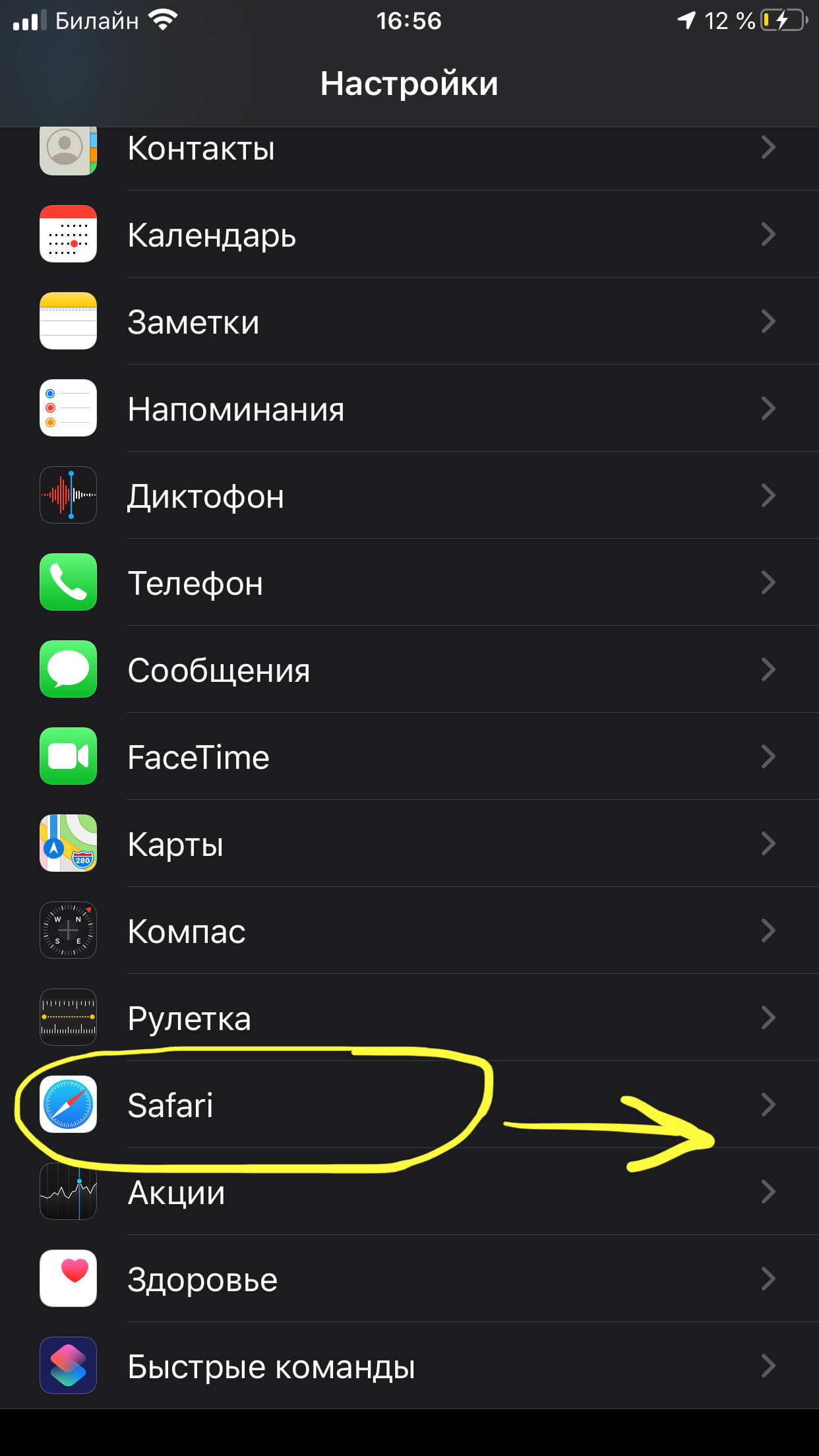
Рисунок 20. Прокручиваем вниз до Safari и заходим туда.
- Выбираем поле «Автозаполнение», нажимаем, и затем выберем «Сохраненные кредитные карты».
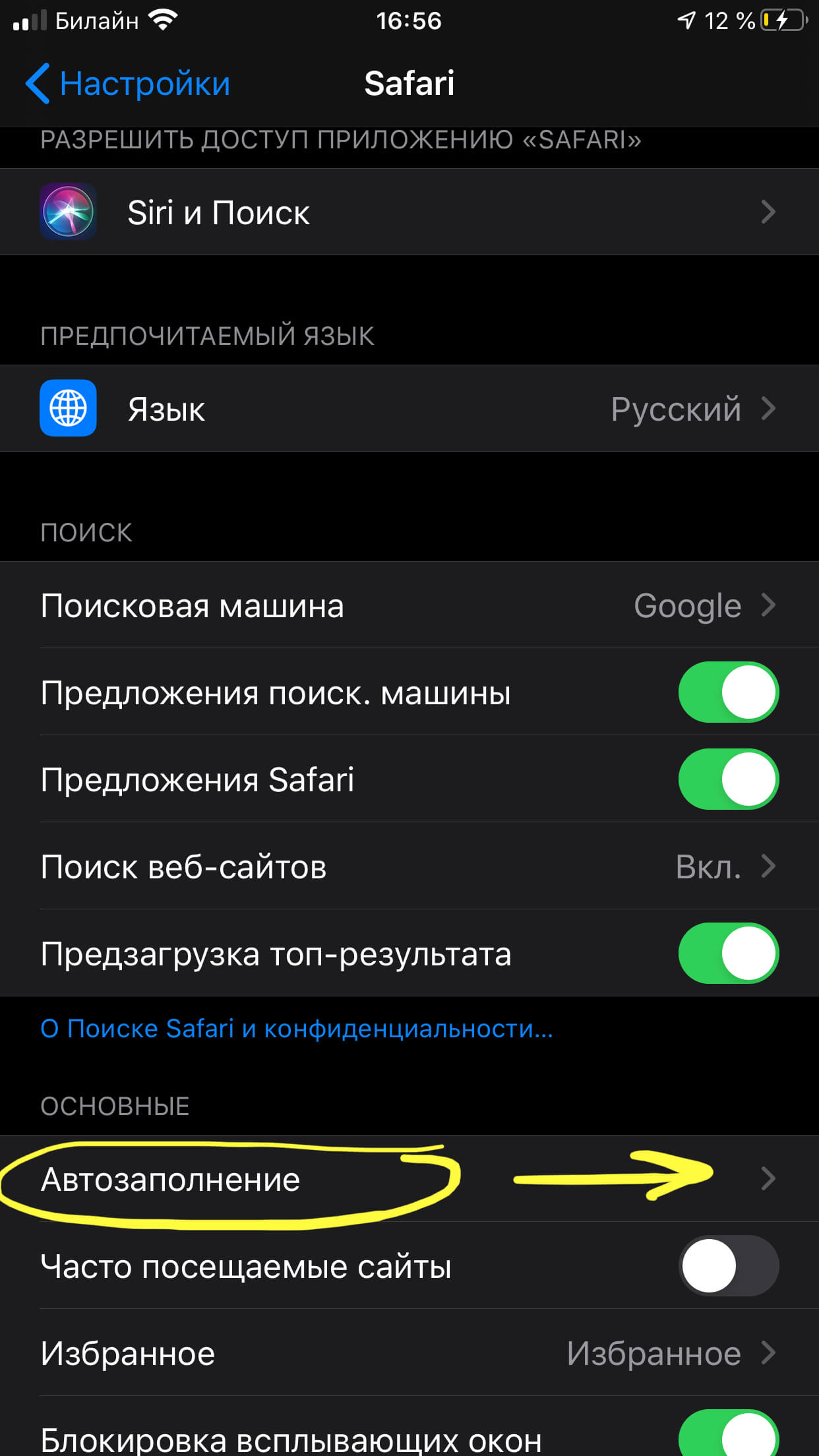
Рисунок 21. Выбираем «Автозаполнение».

Рисунок 22. Жмём на «Сохраненные кредитные карты».
- Выбираем ту карту, которую нужно отвязать.
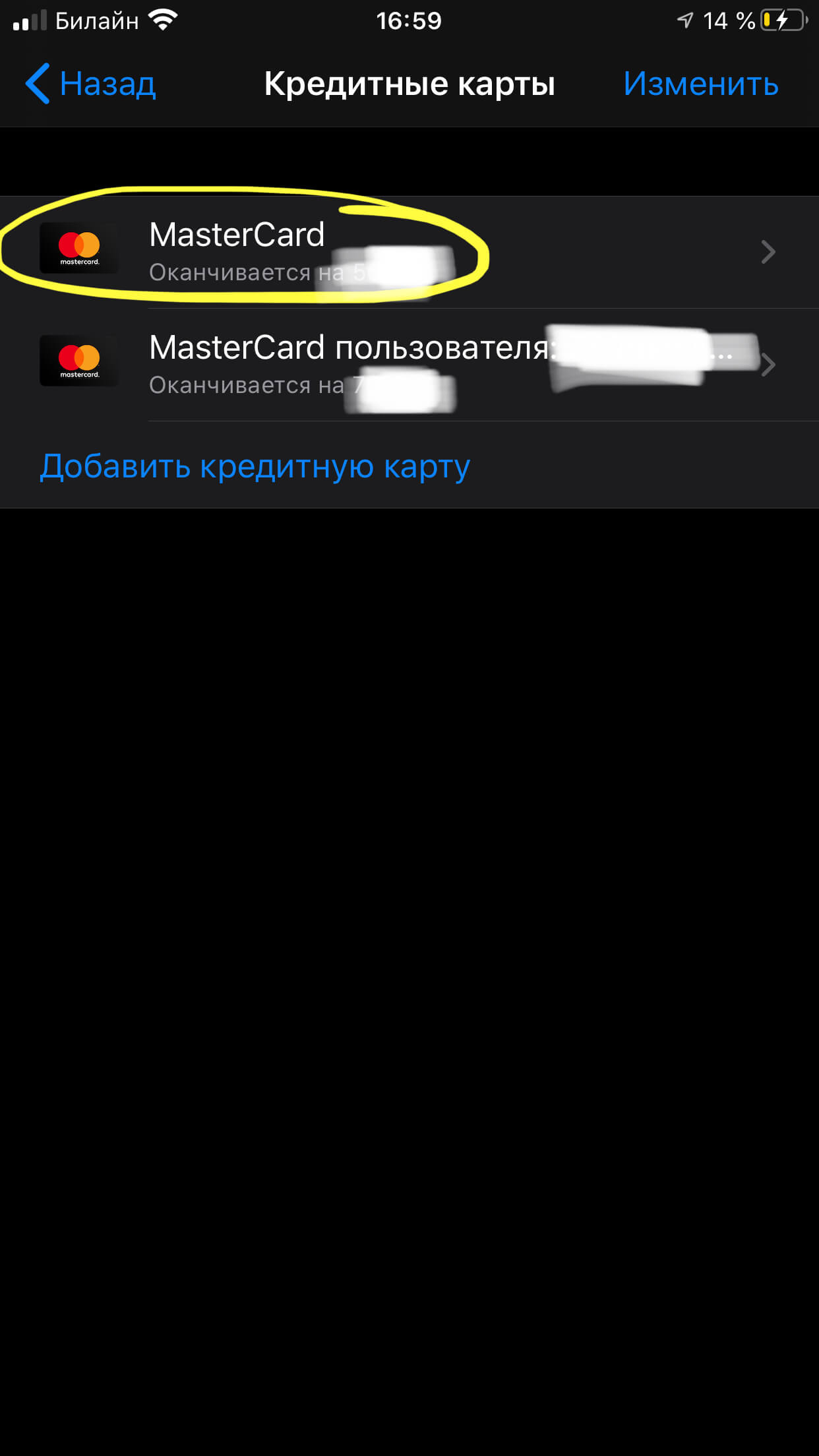
Рисунок 23. Выбираем необходимую карту.
- Открыв информацию о ней, жмём кнопку «Править», прокручиваем вниз и нажимаем «Удалить кредитную карту» и подтверждаем удаление.
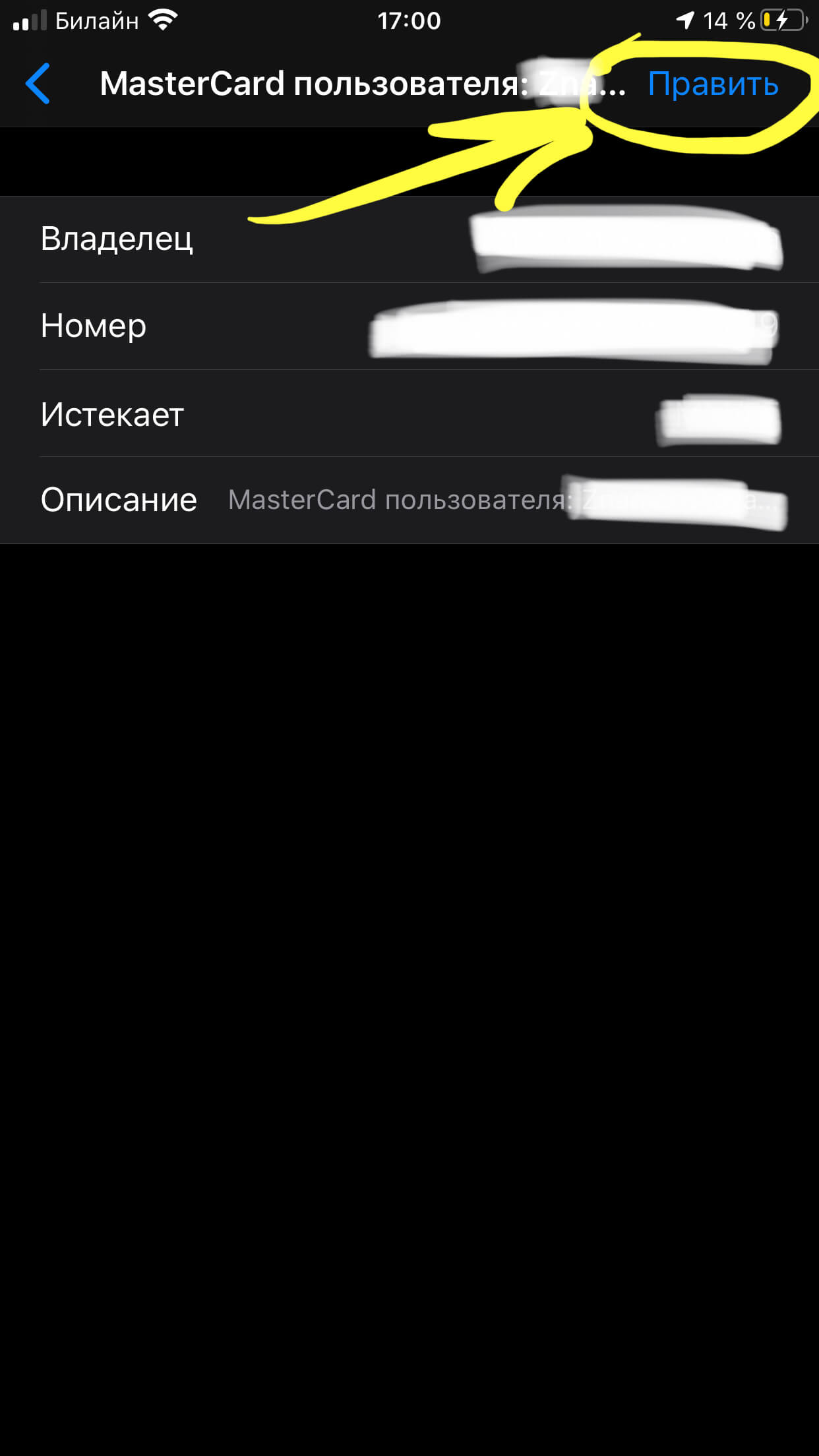
Рисунок 24. Выбираем опцию «Править».
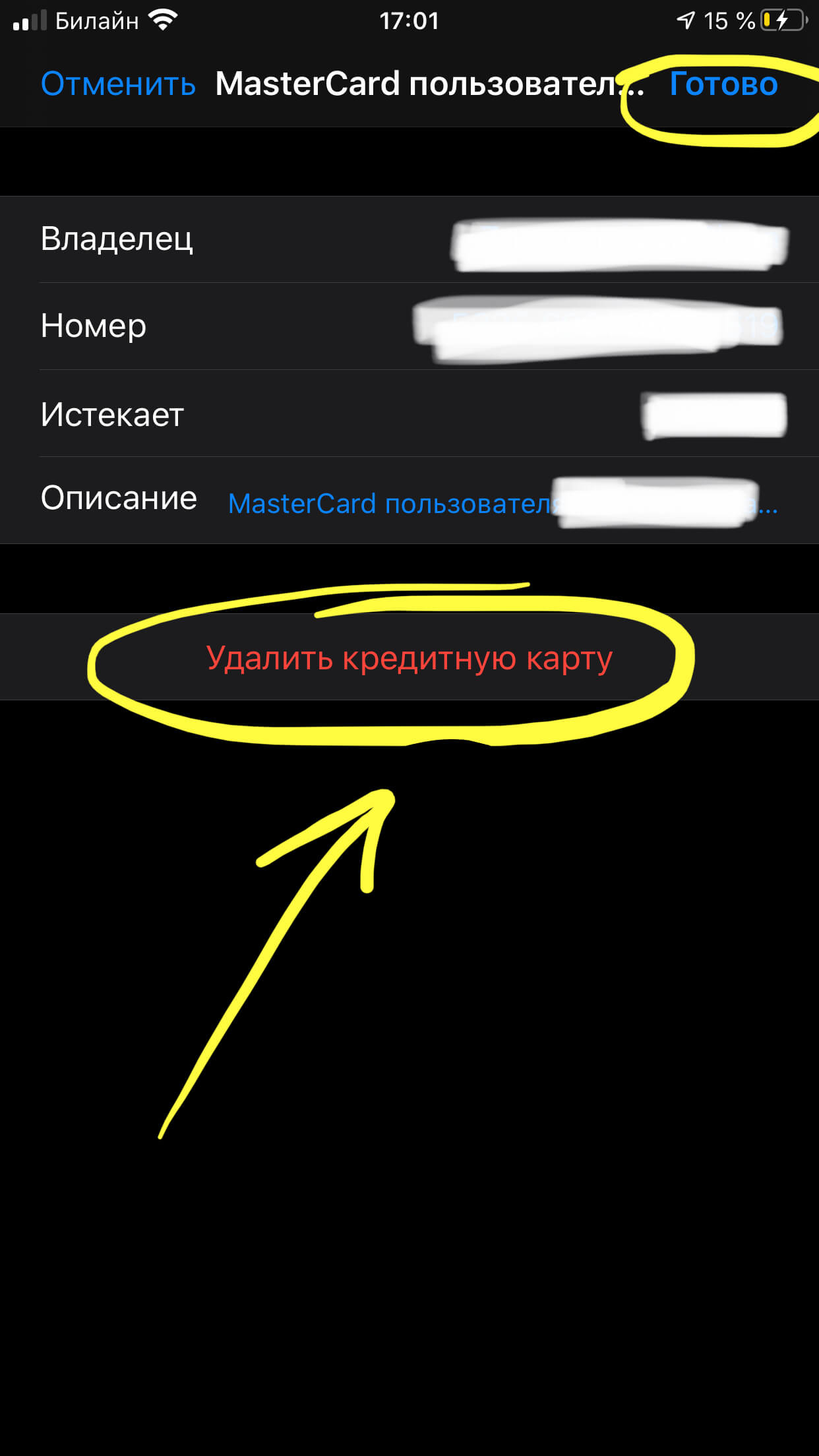
Рисунок 25. Жмём «Удалить кредитную карту».
Теперь информация о карте и покупках удалена из браузера Safari!
Выводы
Как мы видим из инструкций, процесс отвязки банковской карты несложен. Следуя простым шагам, буквально за пару минут мы можем отвязать карту от iPhone, убрать способ оплаты по ней из Apple Pay и удалить данные о карте из Safari. После этого можно не бояться, что Ваша платежная информация попадёт к мошенникам — все платежные сведения удалены.
Надеемся, наши советы будут полезны читателям, и даже не столь опытные пользователи с легкостью разберутся с процессом отвязки банковской карты от всех сервисов в iPhone.
Как отвязать банковскую карту от айфона?
Чтобы удалить карту, используемую на iPhone или iPad, перейдите в меню «Настройки» > «Wallet и Apple Pay», выберите карту, которую требуется удалить, затем прокрутите вниз и нажмите «Удалить эту карту». , затем прокрутите вниз и нажмите «Удалить эту карту».
Как отвязать банковскую карту от игры айфона?
Теперь нужно сделать следующее:
- Перейдите в меню Настройки – iTunes Store и App Store.
- Нажмите на имя учетной записи.
- Выберите пункт Просмотреть Apple ID.
- Перейдите в раздел Управление способами оплаты.
- Теперь здесь можно отказаться от существующего способа оплаты картой.
Как отвязать банковскую карту от App Store?
2. Открыть боковое меню (три горизонтальные полоски). 3. Выбрать «Способы оплаты» и выбрать «Другие настройки платежей».
…
На iOS:
- Зайти в настройки.
- Нажать Apple ID.
- Нажать «Подписки».
- Нажать «Оплата и доставка».
- Открыть привязанную карту (отвязать или добавить новую).
Как возобновить способ оплаты на айфоне?
Используйте эти быстрые советы, чтобы исправить в iTunes или App Store отклонение вашего способа оплаты:
- Обновите информацию об оплате Apple ID.
- Проверьте историю покупок на предмет неоплаченных покупок.
- Добавьте новый способ оплаты для использования.
- Выйдите из iTunes и App Store, затем войдите снова.
Что делать если Apple Pay не принимает карту?
Если все равно не удается добавить карту, обратитесь за помощью в банк или к эмитенту карты.
…
Попробуйте добавить карту
- Убедитесь, что эта услуга поддерживается в вашей стране или регионе.
- Перезапустите iPhone, iPad, Apple Watch или компьютер Mac.
- Выполните обновление до последней версии iOS, watchOS или macOS.
Как удалить банковскую карту с игры?
Как удалить способ оплаты
- Откройте приложение «Google Play Маркет» на телефоне или планшете Android.
- Нажмите на значок меню Способы оплаты Другие настройки платежей.
- При необходимости войдите в аккаунт на странице pay.google.com.
- Под выбранным способом оплаты нажмите Удалить Удалить.
Как изменить способ оплаты в BOOM на iPhone?
Изменение способа оплаты на iPhone, iPad или iPod touch
- Откройте «Настройки».
- Нажмите свое имя.
- Нажмите «Оплата и доставка». Возможно, потребуется выполнить вход с помощью идентификатора Apple ID. Чтобы добавить способ оплаты, нажмите «Добавить способ оплаты».
Как полностью удалить карту из Apple Pay?
Чтобы удалить карту, используемую на iPhone или iPad, перейдите в меню «Настройки» > «Wallet и Apple Pay», выберите карту, которую требуется удалить, затем прокрутите вниз и нажмите «Удалить эту карту».
Как удалить карту из Apple Pay без телефона?
Как отвязать карту от apple pay без телефона
- Зайдите в Настройки iCloud.com, а затем выберите устройство в списке ниже мои устройства. Если вы не видите в разделе «Мои устройства», ваш аккаунт просто имеет доступ к веб-функциям iCloud. …
- Ниже список карт справа нажмите Удалить или удалить все.
Как убрать предложения Apple ID?
Как убрать предложение «Обновить платежные данные» и красный бейдж в настройках
- Зайдите в настройки iPhone.
- Выберите самый верхний пункт с вашим именем.
- Перейдите в настройки iTunes Store и AppStore.
- В первой строчке нажмите Apple ID: ваш apple ID и выберите Выйти.
Что делать если пишет ваш способ оплаты был отклонен?
Чтобы решить эту проблему, добавьте новый способ оплаты и обновить платежную информацию для текущего способа оплаты. Ваша задолженность будет списана. Затем вы можете сделать другие покупки и обновления приложений, включая бесплатные приложения.
Почему не получается привязать карту к айфону?
Проверьте активна ли карта (карта не должна быть заблокирована). Обновите до последней версии iOS, watchOS или macOS. … Добавьте карту через приложение InSync (подходит для настройки на iPhone). Перезапустите iPhone, iPad, Apple Watch или компьютер Mac.
Как обновить платежную информацию на айфоне не удаляя карту?
Итак, для того чтобы на вашем iPhone или iPad убрать надпись «Обновить платежную информацию», необходимо выполнить вот такие действия:
- Открываем «Настройки — iTunes Store и App Store».
- Видим учетную запись — нажимаем — выбираем «Выйти».
- Перезагружаем устройство.
- Опять переходим в «Настройки — iTunes Store и App Store».
Как привязать карту к Apple Pay?
Добавление карты на устройстве iPad
- Выберите «Настройки» > «Wallet и Apple Pay».
- Нажмите «Добавить карту»6.
- Выполните следующие действия для добавления новой карты. …
- Нажмите «Далее». …
- После того как банк или эмитент карты проверит карту, нажмите «Далее».
Как добавить карту О кей в Wallet?
Чтобы добавить дисконтную карту ОКЕЙ в Wallet Iphone необходимо отсканировать штрихкод. Для этого потребуется опустить экран вниз, выбрать «Править карты», затем «Сканировать код», после чего отсканировать его, используя камеру.
Что делать если не работает Apple Pay?
Сбои и неполадки в iOS.
Возможно неполадки в работе Apple Pay вызваны сбоями операционной системы. … Решение: Перезагрузите айфон, принудительно сбросьте настройки сети, удалите и заново привяжите карту (в приложении «Кошелек»), смените регион на любой другой и переустановите iOS. Если не помогло, обратитесь в СЦ.
Как прикрепить/открепить банковскую карту к аккаунту iTunes (App Store)
Все больше и больше людей отказываются от Jailbreak и начинают добросовестно покупать приложения в App Store и если раньше для этих людей аккаунт iTunes нужен был лишь для того, чтобы устанавливать бесплатные приложения для iPhone, iPad, то сегодня для того, чтобы покупать платные.
Многие в свое время создали аккаунт iTunes без карты и для них возникает вопрос, как же теперь к нему прикрепить банковскую карту. Это просто.
Как прикрепить банковскую карту к аккаунту iTunes (App Store)
Для начала вам нужно определиться, какую банковскую карту вы будете прикреплять. Необходима карта Master Card или Visa Classic (Maestro и Visa Electron не подходят), ее можно получать следующими способами:
- Стать клиентом одно из банков и завести у них дебетовую/кредитную карту;
- Создать виртуальную дебетовую карту, такая возможность есть, например у платежных систем Qiwi и Яндекс.Деньги.
Второй вариант больше подойдет для параноиков.
Предположим у вас уже банковская карта. Прикрепляем ее к аккаунту iTunes (App Store). Идем по следующему пути на вашем iPhone, iPad.
- App Store – Подборка – Apple ID (в самом низу) – Посмотреть Apple ID – Информация о платеже
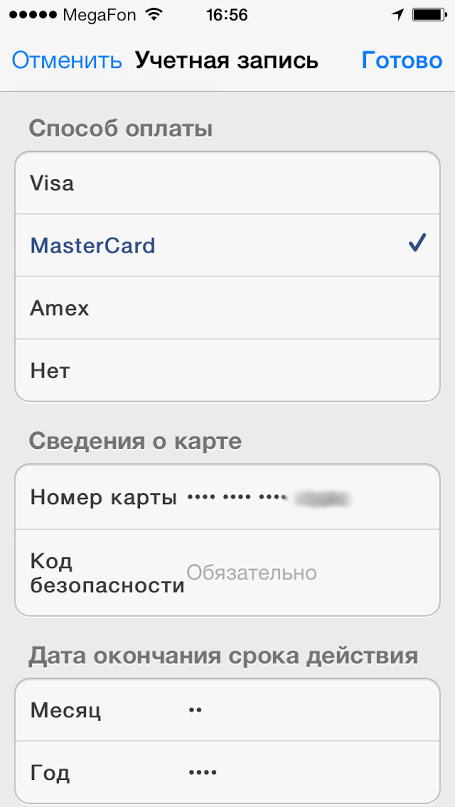
И вот тут нам нужно заполнить все данные. Срок действия указан на обратной стороне карты, так же как и код безопасности (Пример на рисунке ниже). На Maestro и Visa Electron ничего подобного нет. Отмечу, что по правилам iTunes, вы должны указывать настоящие данные.
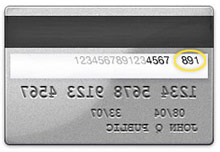
Повторюсь еще раз, данным способом вы можете подключить любую дебетовую или кредитную карту Master Card или Visa Classic к своей учетной записи iTunes, будь то вы ее получили в местном банке, создали в Qiwi wallet, Яндекс.Деньги или посредством другой платёжной системы.
Так же отмечу, что аналогичным способом можно изменить любые данные учетной записи iTunes.
Как открепить/удалить банковскую карту от аккаунта iTunes (App Store)
Открепить банковскую карту так же не составит труда. Идем по следующему пути:
- App Store – Подборка – Apple ID (в самом низу) – Посмотреть Apple ID – Информация о платеже
И меняем «Способ оплаты» на «Нет», после чего сохраняем изменения. Как я уже писал выше, в данном разделе настроек можно изменить или удалить любую платежную информацию аккаунта Tunes (App Store).
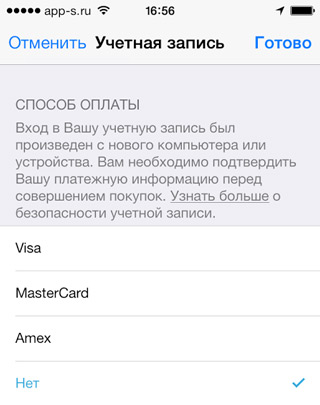
В последних версиях iOS открепить банковскую карту от App Store на iPhone и iPad проще простого. Достаточно выбрать в разделе «Информация о платеже» способ оплаты «Мобильный телефон». После чего карта открепится автоматически.
Иногда у вас могут возникнуть проблемы с изменением данных или осуществления покупок в App Store. Рассмотрим наиболее распространенные случаи:
Указанный Вами способ оплаты не действителен для использования в этом магазине. Пожалуйста, выберите другой способ оплаты
Данная проблема возникает в том случае, если вы используете банковскую карту одной страны (например, Украины), а ваш аккаунт App Store принадлежит другой (например, российский). Принимая соглашение iTunes, вы обещаете Apple использовать карту той страны, какой и принадлежит ваш Apple ID.
Если вам жалко терять накопленные годами покупки в App Store другой страны, то могу посоветовать сменить страну Apple ID и перенести все покупки. Это возможно, подробнее читайте в специальной статье «Как сменить страну аккаунта в AppStore (iTunes)».
Как правильно заполнить адрес для выставления счета в iTunes (App Store)
Принимая соглашение об использовании iTunes, вы обязуетесь указывать в платежной информации ваши настоящие данные, в том числе и адрес проживания. Конечно, вероятность того, что кому-нибудь в Apple взбредет в голову проверить его, практически нулевая. Но в случае инцидентов, неверно указанные данные будут являться причиной для отказа возмещения денежных средств.
Рекомендую указывать настоящие данные. Три строки, где от вас просят указать адрес, можно заполнять одну.
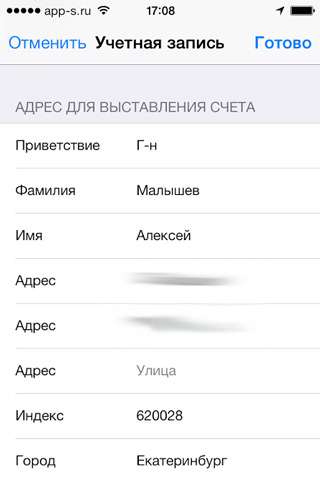
Если вы не нашли ответа на свой вопрос или у вас что-то не получилось, а в комментаряих ниже нет подходящего решения, задайте вопрос через нашу форму помощи. Это быстро, просто, удобно и не требует регистрации. Ответы на свой и другие вопросы вы найдете в данном разделе.
